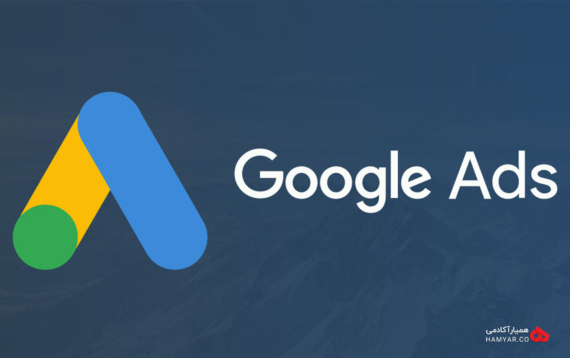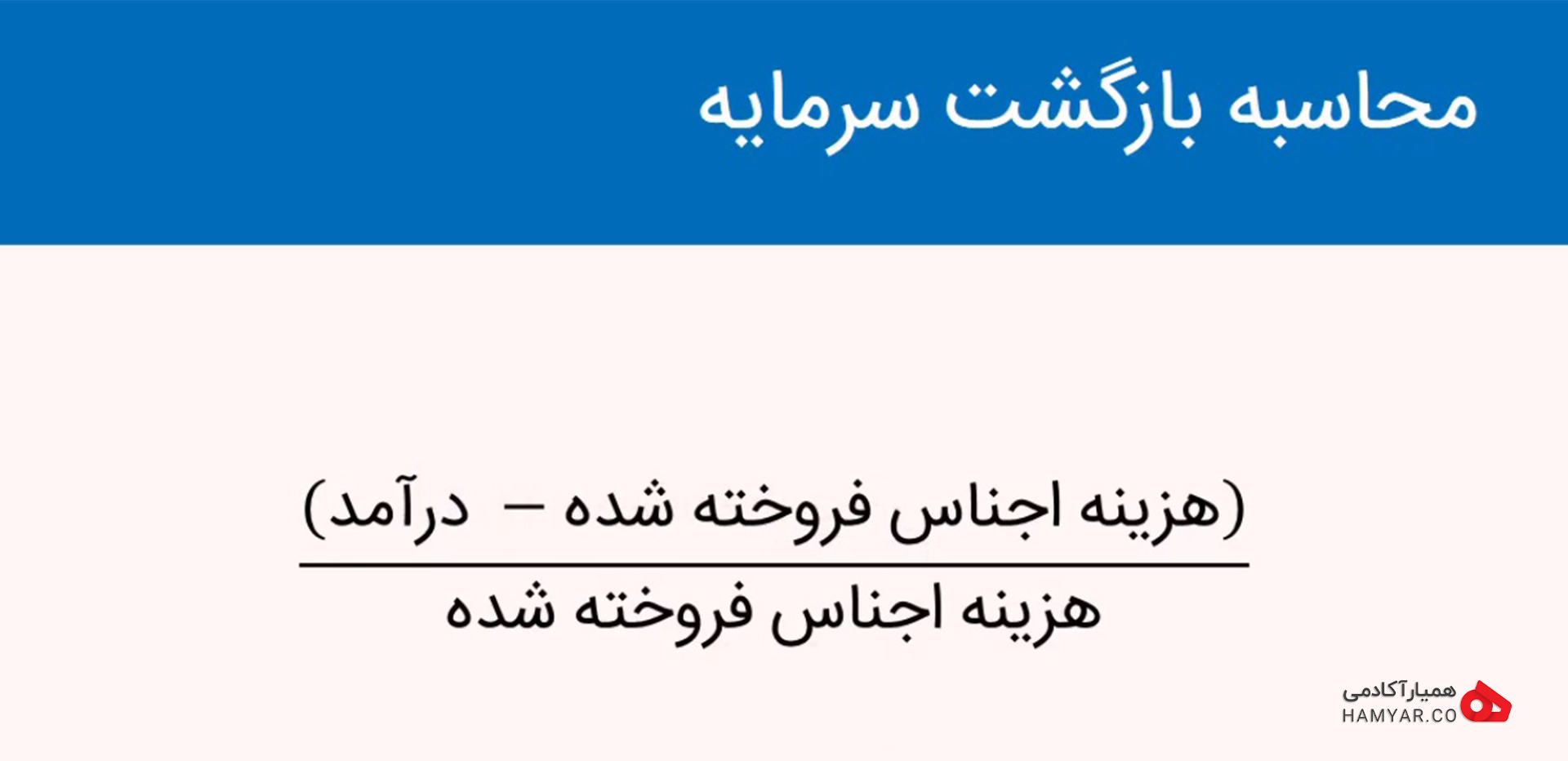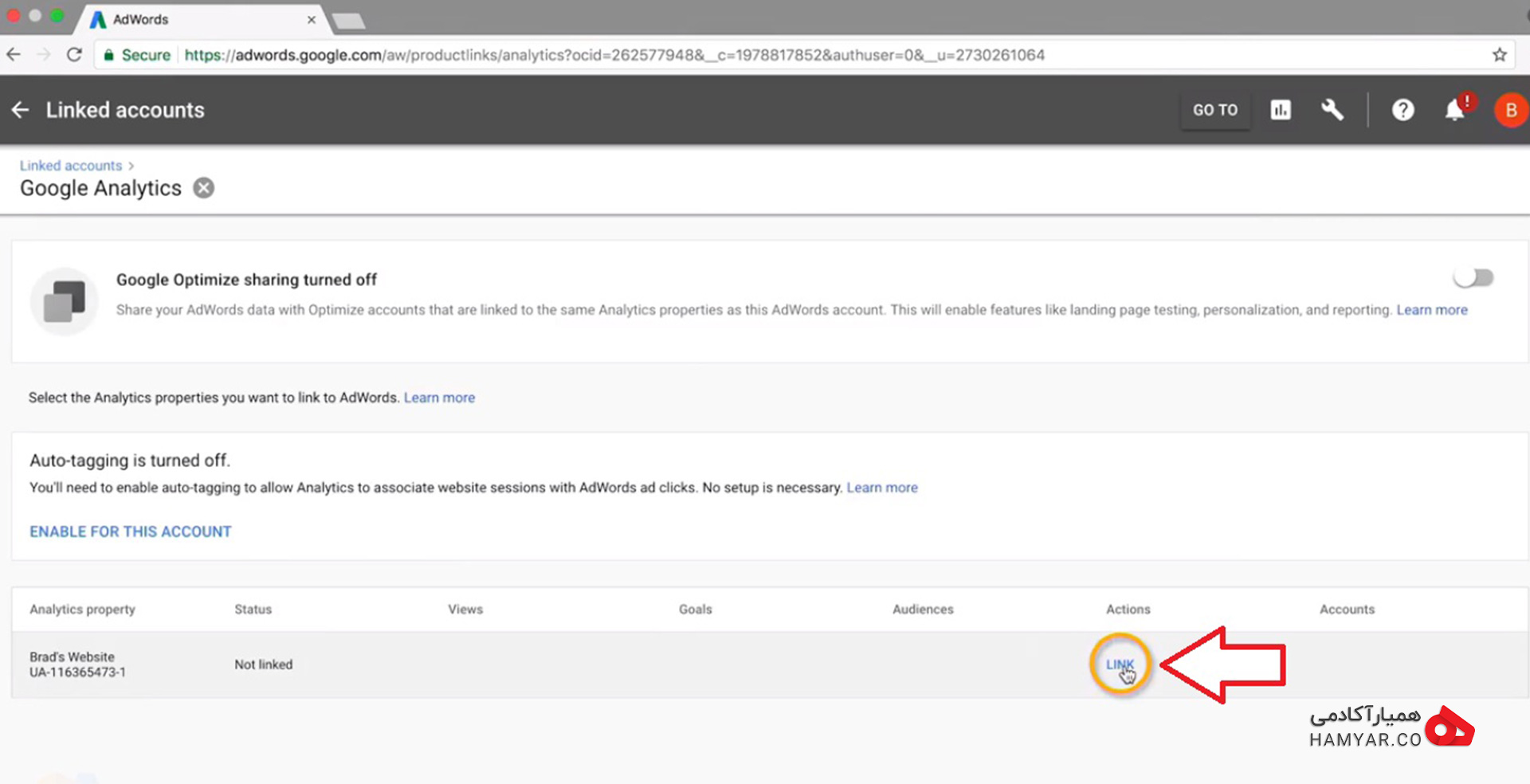حالا در ادامه روند آموزشی خودمان به این موضوع میرسیم که بعد از انجام هر کدام از مراحل و راه اندازی کمپین های مورد نظرمانف چگونه باید بر این کمپین ها نظارت کنیم و چگونه باید بدنبال این باشیم که با گزارش گیری های دقیق، روند هر کمپین را به بهترین سمت ببریم. شما با استفاده از گزارشات و داده های موجود در ادوردز، خواهید توانست حساب خود، کمپین و اطلاعات گروه را تجزیه و تحلیل نمایید. همچنین گزارش پیشرفته وجود دارد که پا را فراتر از تعداد کلیکها و تاثیراتی که دریافت میکنید، خواهد گذاشت؛ به شما اجازه خواهد داد تا تاثیر ادوردز در کسب و کار خود را ببینید. پس در ادامه برای آموزش کامل گزارش گیری از گوگل ادوردز با همیارآکادمی همراه باشید.
نظارت بر کمپین ها و تبلیغات گوگل ادوردز به شما کمک خواهد کرد تا یک تصمیم آگاهانه درباره تبلیغ خود بگیرید و در طول زمان با نگاه کردن به آنچه کار میکند و آنچه کار نمیکند، بدانید که در کجا بایست تغییر ایجاد کنید.
آموزش گزارش گیری از گوگل ادوردز
برای مدیریت کارکرد کمپینهای گوگل ادوردز آگهی دهنده نیاز دارد از آمار آگهیهایش گزارش گیری کند. خوشبختانه واسط گرافیک کاربری تبلیغات در گوگل در این باره کم نگذاشته است. در واقع شما در هر صفحه ای از ادوردز و در هر سطحی که ورود کنید اساسا اطلاعات همراه با نمودار و جدول آمار کارکردی نشان داده می شود که به صورت پیش فرض شامل گزارش تعداد نمایش، کلیک، بید اعمال شده و هزینه صرف شده است.
از متریکها، معیارها و گزارشهای مختلفی که داخل ادوردز وجود دارد، حتما به بهترین شکل استفاده کنید. توصیه ای که از روی تجربه به شما داریم این است که یکی از مسیرهای خوب برای شروع کار گزارش گیری در گوگل ادوردز، آغاز کار با بررسی دادههای سطح بالا است. و سپس، گزارشهای خاصتر را بررسی کنید. بعنوان یک توصیه ی مهم به شما باید بگوییم که شدیدا معتقدیم که بازاریابان یا صاحبان کسبوکار، باید از متریکهایشان آگاهی کامل داشته باشند.
پیشنهاد میکنیم هر روز تان را با مرور تمام دادههای بازاریابی که برای اهداف شما مهم هستند، شروع کنید. این کار، زمانی که تمام مولفه ها در راستای کار شما تنظیم شده باشند، خیلی زمان بر نخواهد بود. وقتی کمپینهای خودتان را در گوگل ادوردز اجرا میکنید، به شما پیشنهاد میکنیم که در ابتدای روز، ۱۵ الی ۳۰ دقیقه را صرف بررسی تحلیلها و آنالیزهای خودتان بکنید.
چون کمپینهای شما بطور معمول، همیشه در حال صرف پول شما هستند، خیلی مهم است که عملکردتان را در بالاترین سطح ممکن نگهدارید.این دادهها، به شما کمک میکنند تا تصمیمات آگاهانهای در مورد تبلیغتان بگیرید. و از طریق بررسی قسمتهایی با عملکرد بالا و عملکرد ضعیف در طول زمان شما را از این مسئله آگاه میکند که کدام قسمتها، نیاز به تغییر دارند.
اولین کاری هنگام چک کردن دادههای خودتان خوب است که انجام دهید، چیست؟ پاسخ این است که تمام کمپینهای فعالتان را خیلی سریع چک کنید. و یک نمای کلی از آنها را مورد بررسی قرار دهید. در ابتدا که وارد حساب کاربریتان میشوید، با صفحه Overview مواجه خواهید شد:
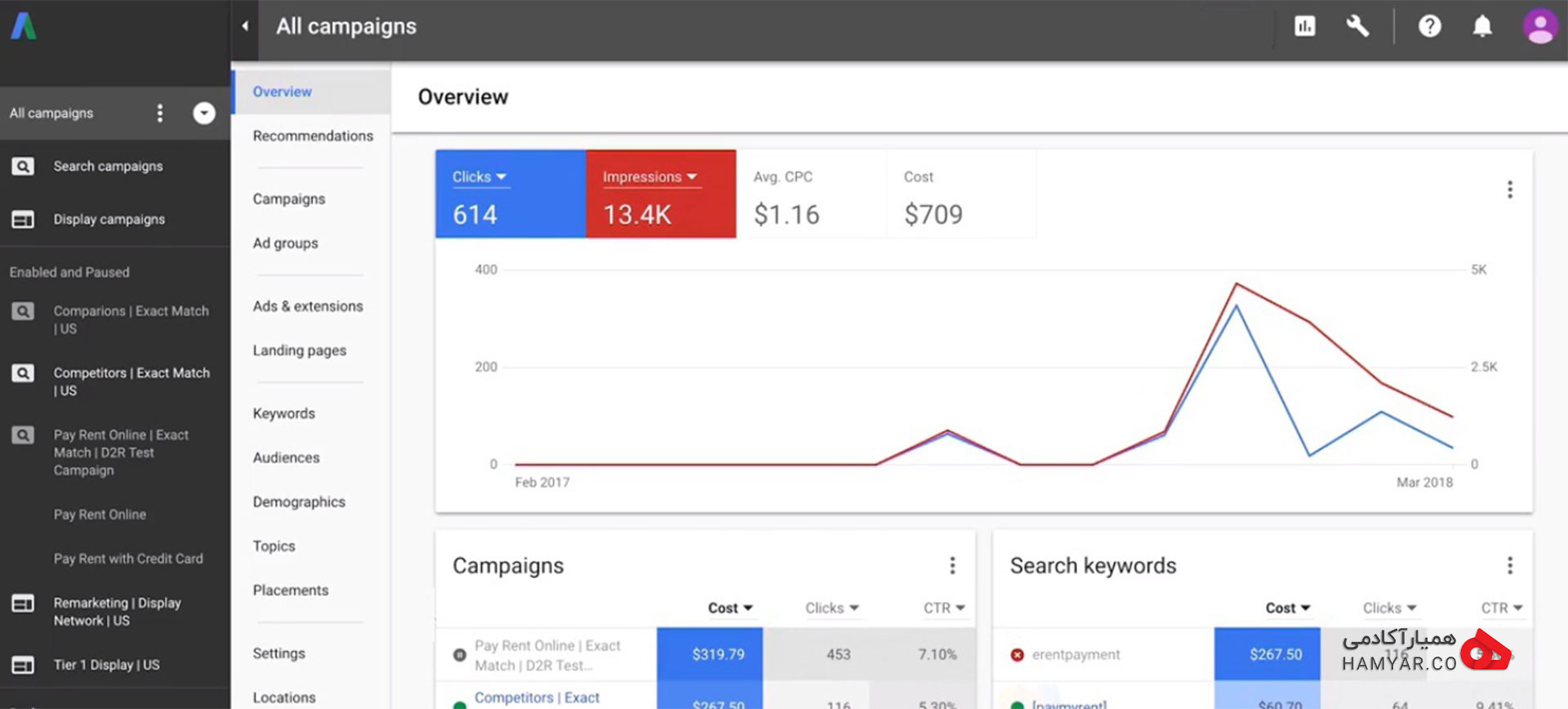
صفحه overview در گوگل ادز
همانطور که قبلا هم اشاره داشته ایم، در هر کدام از ابزارهایی که گوگل در اختیار ما قرار میدهد، این بخش بسیار کاربردی است، چون میتوانیم در یک تصویر کلی ببینیم که چه اتفاقاتی در حال شکل گیری هستند. ما میتوانیم کارایی های کلی را در اینجا ببینیم و بطور عمده، یک شمای کلی از اتفاقاتی که در اکانت در حال رخ دادن هستند را، داشته باشیم. ولی ما میخواهیم نگاه دقیقتری به مسائل داشته باشیم.پس در ادامه با جزئیات بیشتری به هر قسمت خواهیم پرداخت.
شما همیشه میتوانید تاریخ موردنظرتان را در گوشهی بالا سمت راست، انتخاب کنید. ما در اینجا به شما پیشنهاد میکنیم که برای بررسی موارد مختلف، یک بازهی زمانی هفتروزه را بعنوان مثال انتخاب کنید. از این طریق، چرا که از این طریق میتوانید هرچیزی را که تغییر کرده، ببینید. بازه های زمانی کوچکتر مثل بازه ی روزانه، به شما این امکان را نمیدهد که بهتر یا بدتر شدن موارد در طول زمان را به خوبی متوجه شوید.
حالا برای شروع، نگاهی به عملکرد کلیکها در گذر زمان می اندازیم. همانطور که در تصویر بالا مشخص است، آمار کلیکها در بازه ای افزایش پیدا کرده و سپس افت داشته است. این اتفاق میتواند نشان دهندهی این باشد که جایگاههای تبلیغ ما درحال تغییر هستند. کوالیتی اسکور( Quality Score) در حال بهتر شدن هستد یا اینکه دلیل دیگر میتواند این باشد که ما یک ادگروپ را متوقف کرده باشیم.
شما همچنین میتوانید مقدار میانگین CPC( هزینه به ازای هر کلیک) را با مقداری که انتظار داشتید، مقایسه کنید و اینکه بررسی کنید که میزان هزینه کلی ( در تصویر با آیکون Cost و در کنار CPC قرار گرفته است) از بودجهی ما تجاوز نکرده باشد. ولی برای اینکه واقعا تشخیص بدهید که اوضاع از چه قرار است، نیاز دارید تا تفاوتها را باهم مقایسه کنید. پس با انتخاب گزینه مربوط به ادگروپ از منوی میانی وارد این قسمت شوید:
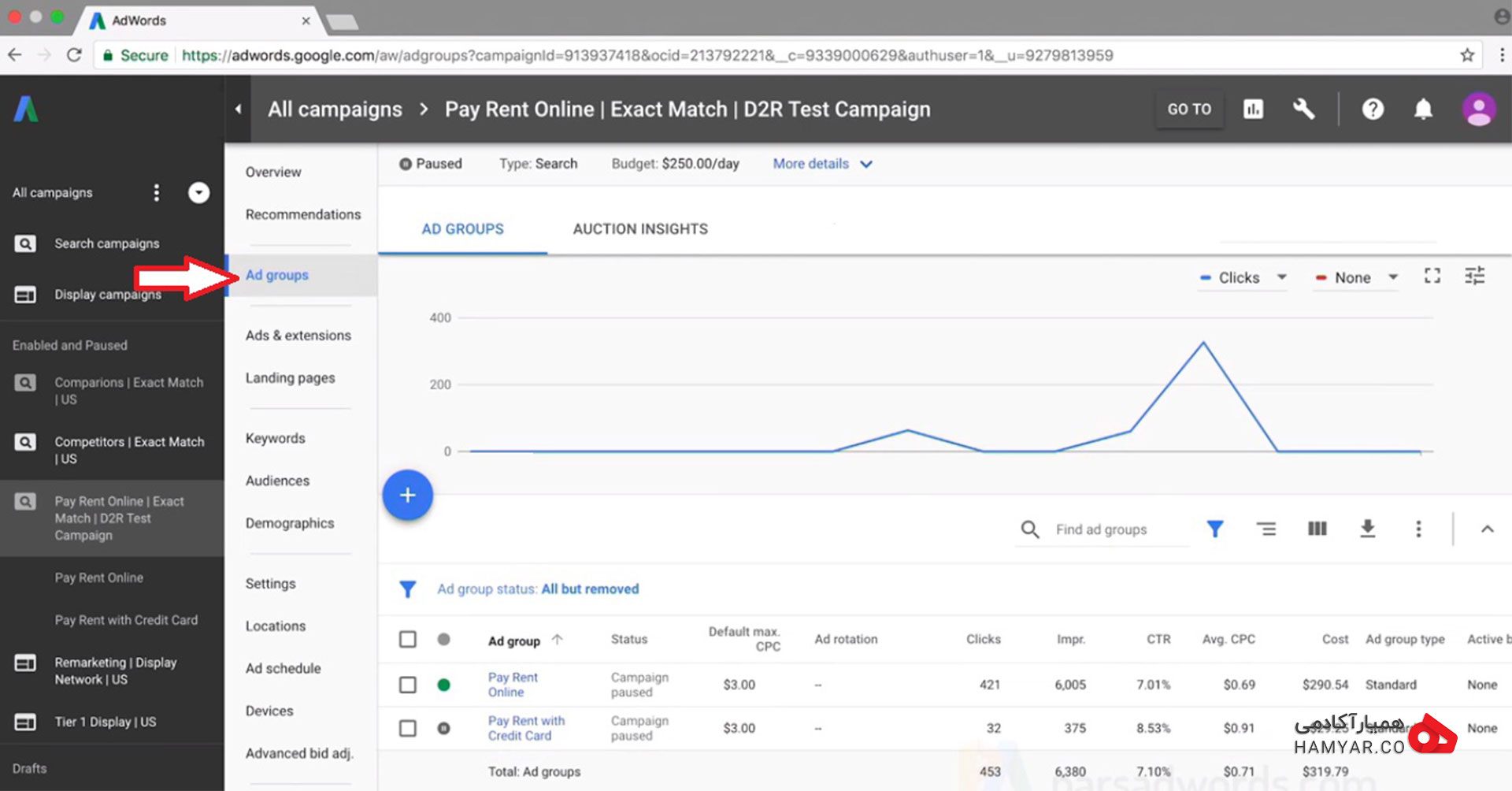
صفحه ادگروپ در گوگل ادز
در اینجا میتوانید ادگروپ را بصورت انبوه مشاهده کنید و چون یک کمپین، برآیندی از ادگروپهای تشکیلدهندهی آن محسوب میشود این، بهترین نقطه ی شروع برای این است که متوجه شویم در بطن ماجرا، چی میگذرد. حالا در این نما(تصویر بالا)، میتوانید از گوشهی بالا سمت راست داده مورد نظرتان را برای مشاهده انتخاب کنید.
در تصویر بالا یکی از متریک ها روی گزینه Clicks قرار دارد و دیگری بروی روی None. ما برای مقایسه دو متریک، یکی از متریک ها را همچنان روی Clicks قرار میدهیم و متریک دیگر را روی Impression میگذاریم. برای این کار ماوس را روی گزینهی مورد نظر(که در اینجا فعلا روی None است) نگه میداریم، و از منوی باز شده در قسمت عملکرد(Performance) به روی گزینهی ایمپرشن(Impression) رفته و آن را انتخاب میکنیم. در اینجا، مقایسهای بین کلیک ها و ایمپرشنهایمان در گذر زمان خواهیم دید:
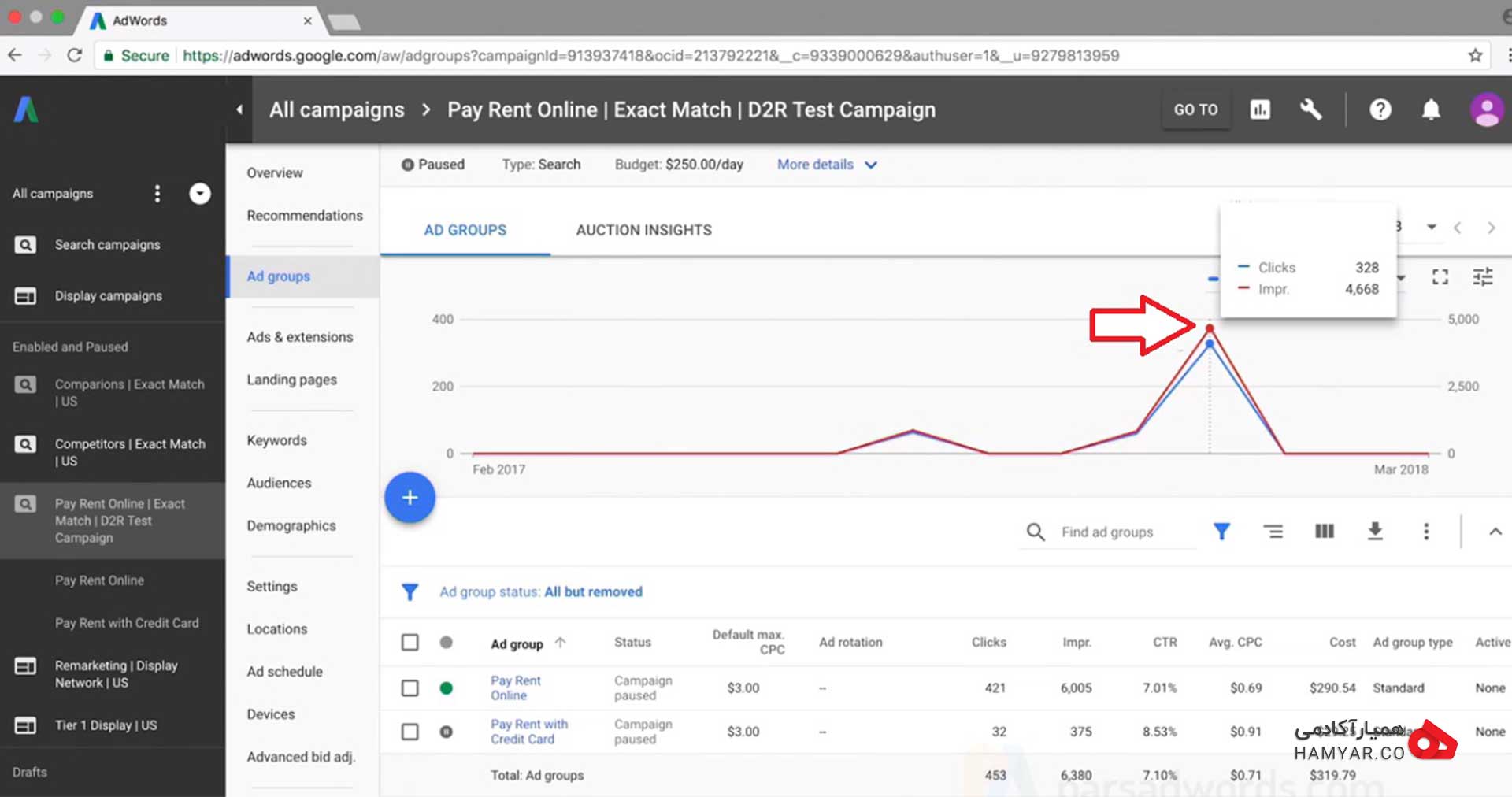
نمودار مقایسه ای بین کلیک ها و ایمپرشن ها
همانطور که در تصویر بالا میبینید، میتوانیم در نقطه ای که مشخص شده است، به اطلاعات جالبی دست پیدا کنیم. در نقطه ی مشخص شده میبینیم که نرخ ایمپرشن تبلیغات بالا رفته است و در نتیجه، آمار کلیکها هم افزایش پیدا کرده است. حالا این قضیه که این دو خط خیلی به هم نزدیک هستند. اشاره به این موضوع دارد که نرخ کلیک ما، بطور مشخصی ثابت میماند.
حالا فرض کنید میخواهیم موضوع دیگری را مورد بررسی قرار دهیم.بار دیگر به سراغ منوی کشویی که در مرحله قبلی توضیح دادیم، میرویم. این بار هم نشانه گر ماوس را بر روی گزینهی عملکرد(performance) نگه میداریم و سپس، گزینهی نرخ کلیک(CTR) را انتخاب میکنیم:
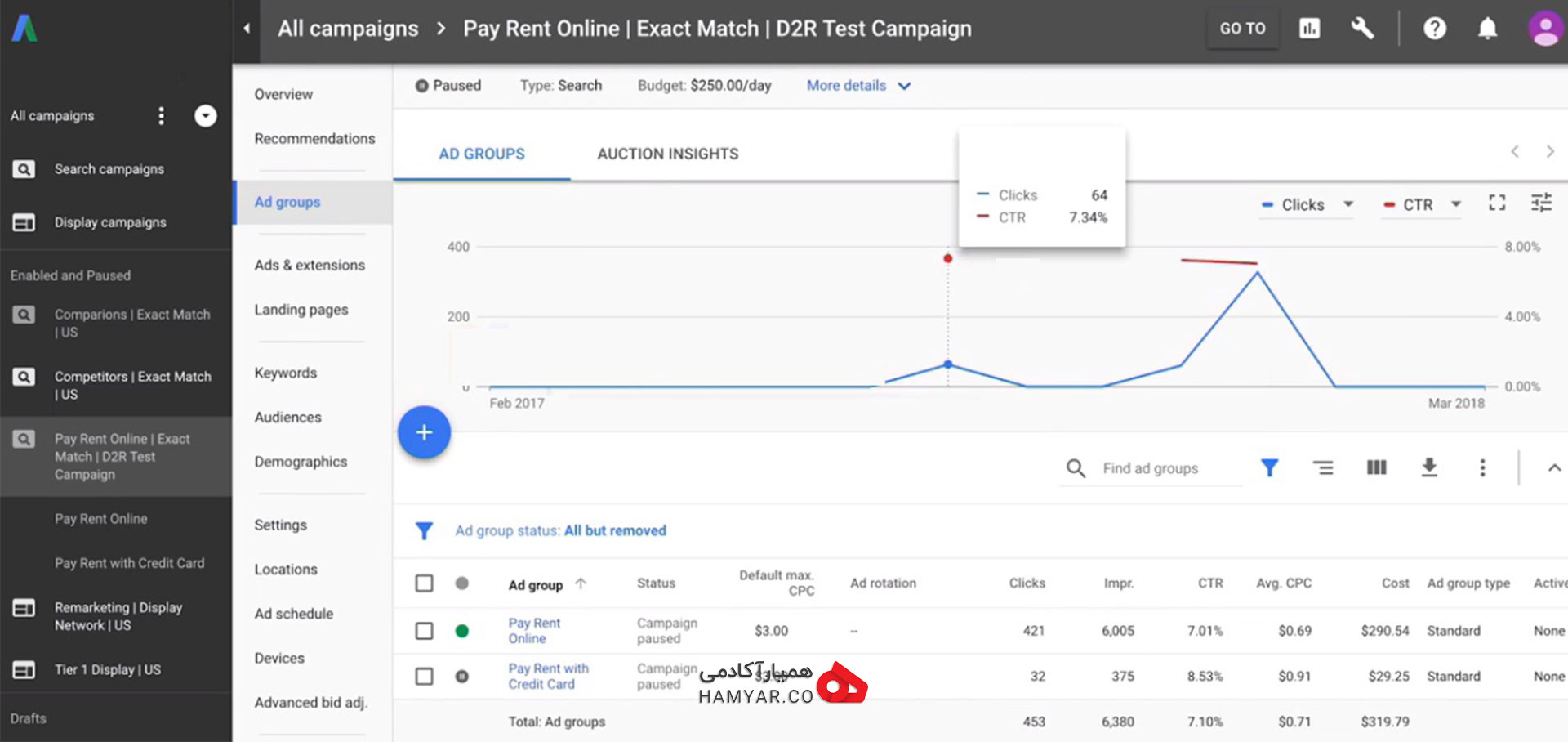
نمودار مقایسه ای بین CTR و Clicks
حالا، ما اطلاعات و آمارهای متفاوتی را در تصویر میبینیم. خطهایی که در اینجا وجود دارند، کاملا به هم متصل نمیشوند. دلیلش این است که هیچ کلیکی در این روزهای بخصوص( بازه ی زمانی انتخابی ما)، صورت نگرفته است.این موضوع به ما نشان میدهد که یا بودجهمان تمام شده است یا ادگروپها متوقف شده اند. البته احتمال دیگری را هم میتوانیم متصور باشیم، آن احتمال دیگر آن است که شاید مخاطبین، علاقهای به این کلماتکلیدی که ما انتخاب کرده بودیم، نشان نداده اند. پس وظیفه ی ما در این شرایط این است که، به کاوش دادههامان ادامه بدهیم تا بتوانیم به حقیقت ماجرا پی ببریم.
در ادامه برای بهتر جا افتادن موضوع، متریک های دیگر را هم بررسی میکنیم. مثلا بیایید و برای خط آبی، گزینهی CPC میانگین (میانگین هزینه به ازای هر کلیک) را انتخاب کنیم. این گزینه را هم مانند دفعات قبلی که توضیح دادیم، میتوانیم در زیرمنوی عملکرد (Performance) پیدا کنیم و آن را با جایگاه میانگین (Avg pos)خودمان مقایسه کنیم. که این گزینه رو هم میشه در زیرمنوی عملکرد پیدا کرد.
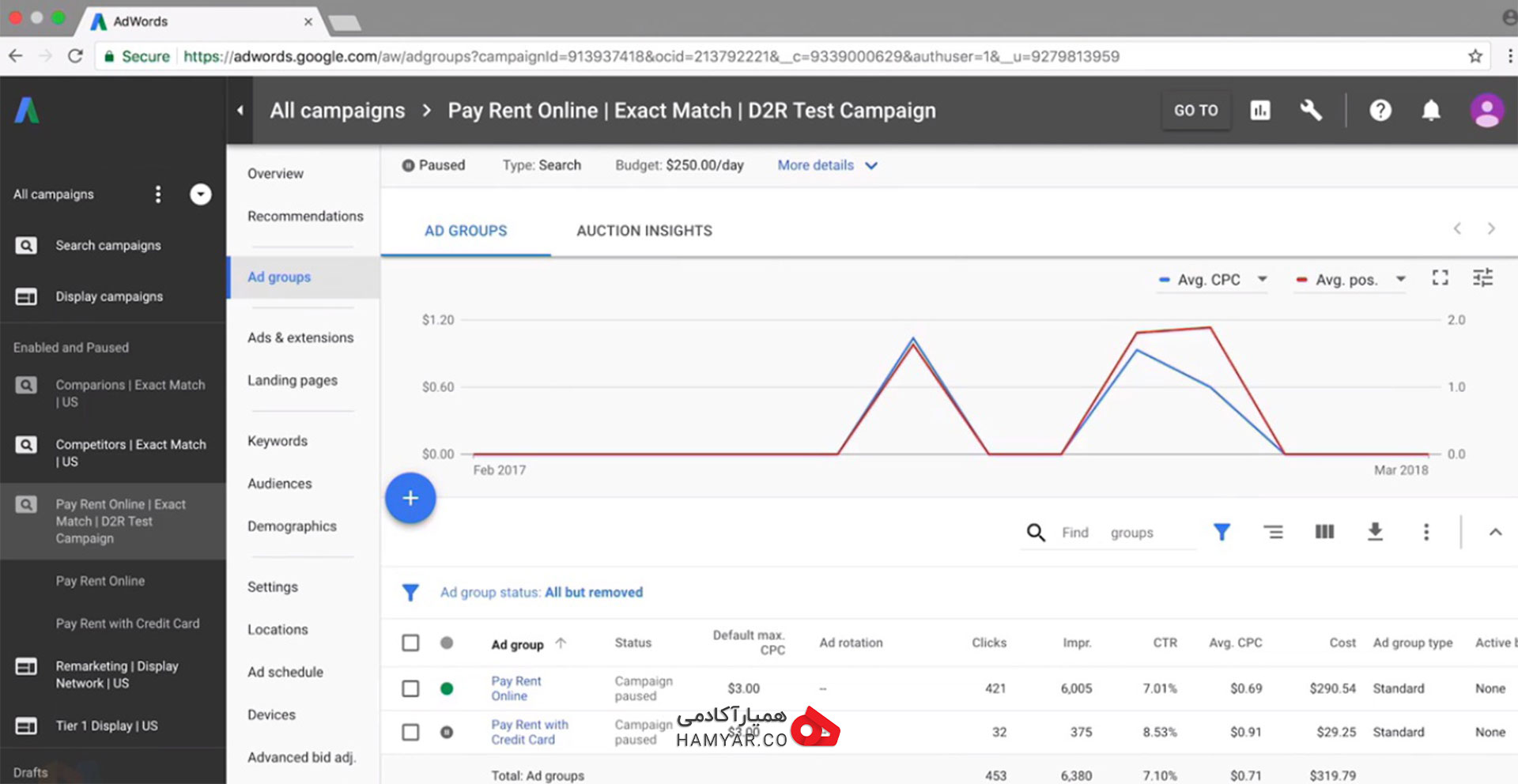
نمودار مقایسه ای بین CPC و Position
همانطور که در نمودار بدست آمده میتوانیم مشاهده کنیم، در برخی موارد، CPC میانگین پایین آمده است در حالی که جایگاه میانگین Avg pos در مکان مشابه قبلی خودش قرار دارد. این میتواند نشان دهندهی این باشد که در آن قسمت، امتیاز کیفیت ما بهتر شده است و یا در آن بازهی زمانی خاص، میزان رقابت کمتری وجود داشته است.
بعلاوه، شما متوجه خواهید شد که یکسری گزینه در گوشهی بالا سمت راست وجود دارد. این گزینهها شامل گزینه ای در مورد چارت و گزینهای برای بسط چارت هستند.
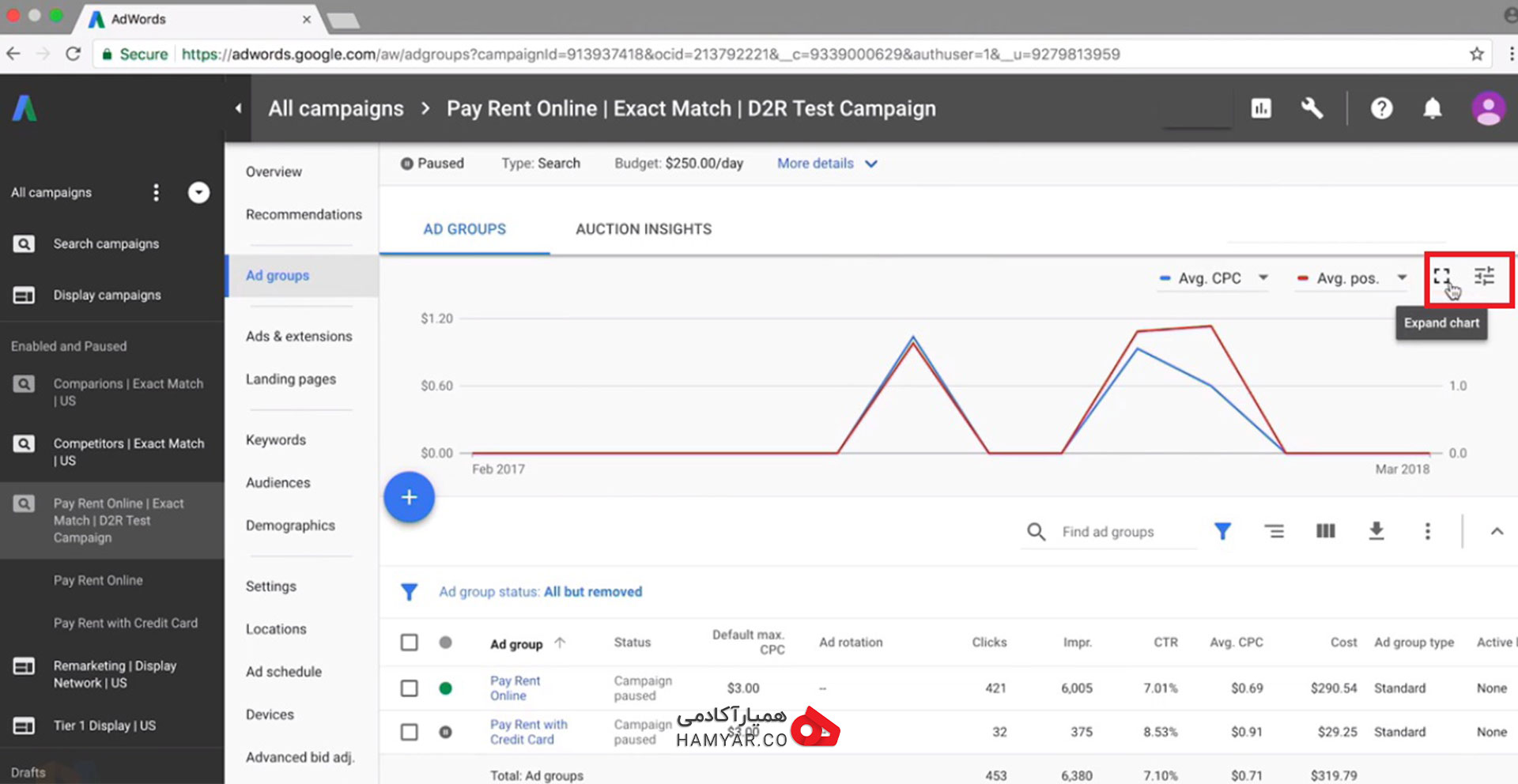
گزینه های موجود برای بررسی چارت ها
اگر روی گزینهی بسط دادن کلیک کنیم، فضای بیشتری از صفحه به چارت اختصاص پیدا میکند. و دوباره با زدن همان گزینه، میتونیم چارت را کوچک کنیم. در گزینههای مربوط به چارت شما این امکان را دارید تا دادههاتان را بصورت روزانه، هفتگی، ماهانه، فصلی یا سالانه به نمایش دربیاورید.
حالا در ادامه مسیر آشنایی با بخش های گوناگون، فراتر میرویم تا ببینیم دیگر چه اطلاعاتی میتوانیم بدست بیاوریم. در قسمتی، از صفحه میتوانیم ببینیم که در این کمپین، چندین ادگروپ درحال اجرا وجود دارد:
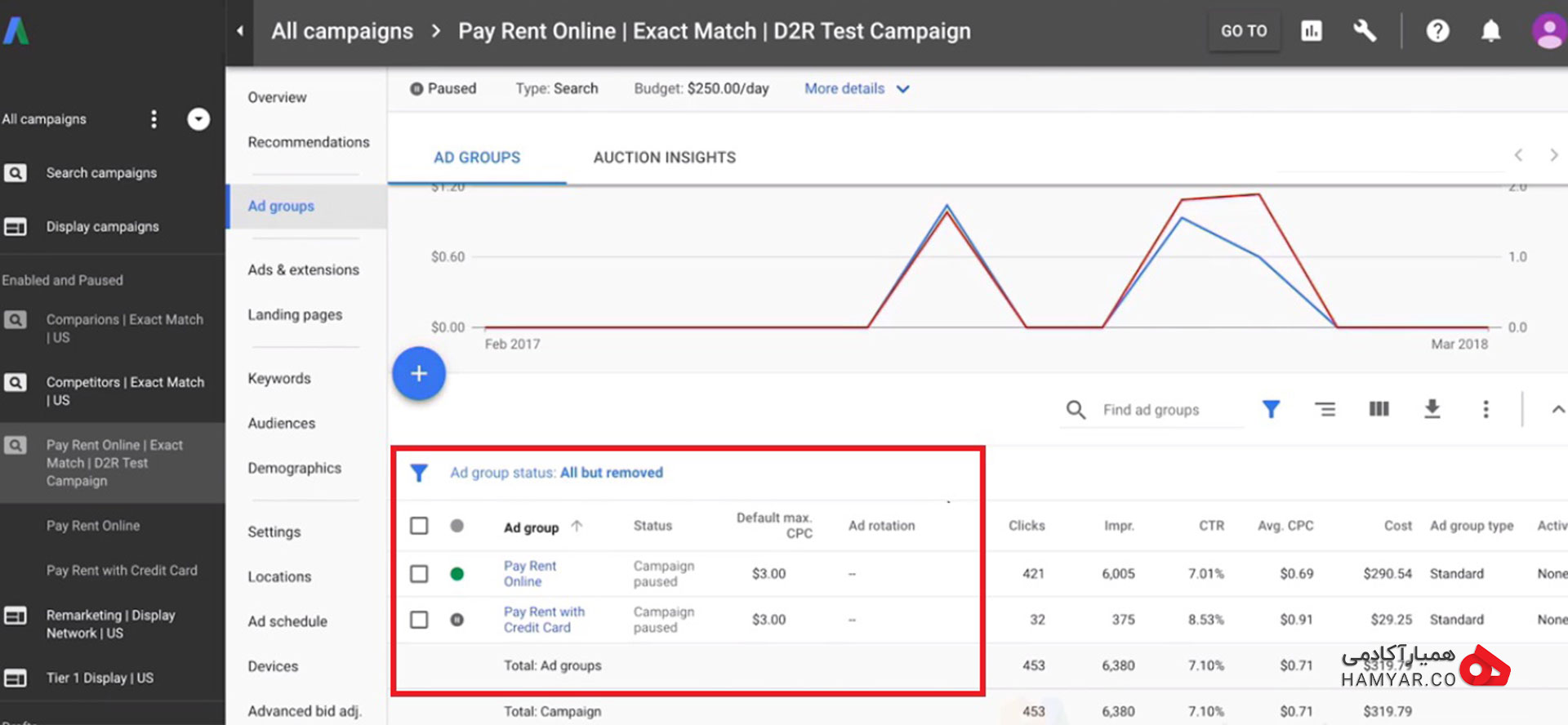
نمایی از ادگروپ های موجود
حالا برای بهتر مشخص شدن موضوع، اولین گروه تبلیغاتی را بررسی میکنیم. حالا ما میتوانیم اطلاعات این ادگروپ را از طریق چارتی که در بالای صفحه قرار دارد، بررسی کنیم. ولی ما در اینجا میخواهیم روی دادههایی که در جدول پایین صفحه قرار دارند، متمرکز شویم. پس روی یکی از اد گروپ ها کلیک میکنیم:
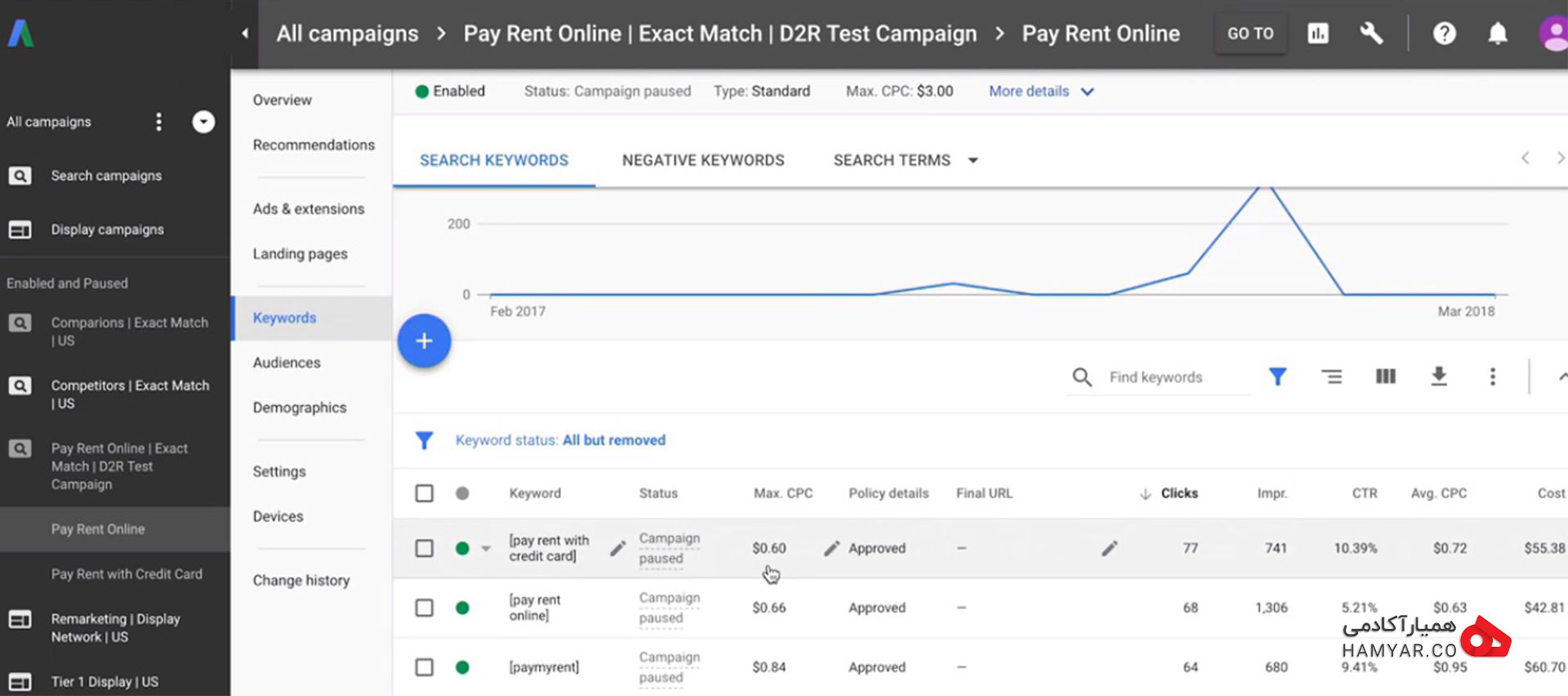
اطلاعات داخل یکی از ادگروپ ها
همانطور که در تصویر بالا مشخص است، وقتی روی یک ادگروپ کلیک میکنیم، مستقیما به بخش گزارش کلمات کلیدی فرستاده میشویم. در اینجا میتوانیم نگاهی به یکسری متریکهای جالب داشته باشیم. اول از همه، میتوانید با کلیک روی هر کدام از این برچسبها(Clicks،Impr،CTR و … ) جدول را براساس این متریکها مرتب کنید.
پس بعنوان مثال اگر ما بخواهیم جدول را براساس نرخ کلیک ( CTR)مرتب کنیم، روی این متریک کلیک میکنیم. و جدول براساس بیشترین نرخ کلیک به کمترین نرخ کلیک، مرتب خواهد شد:
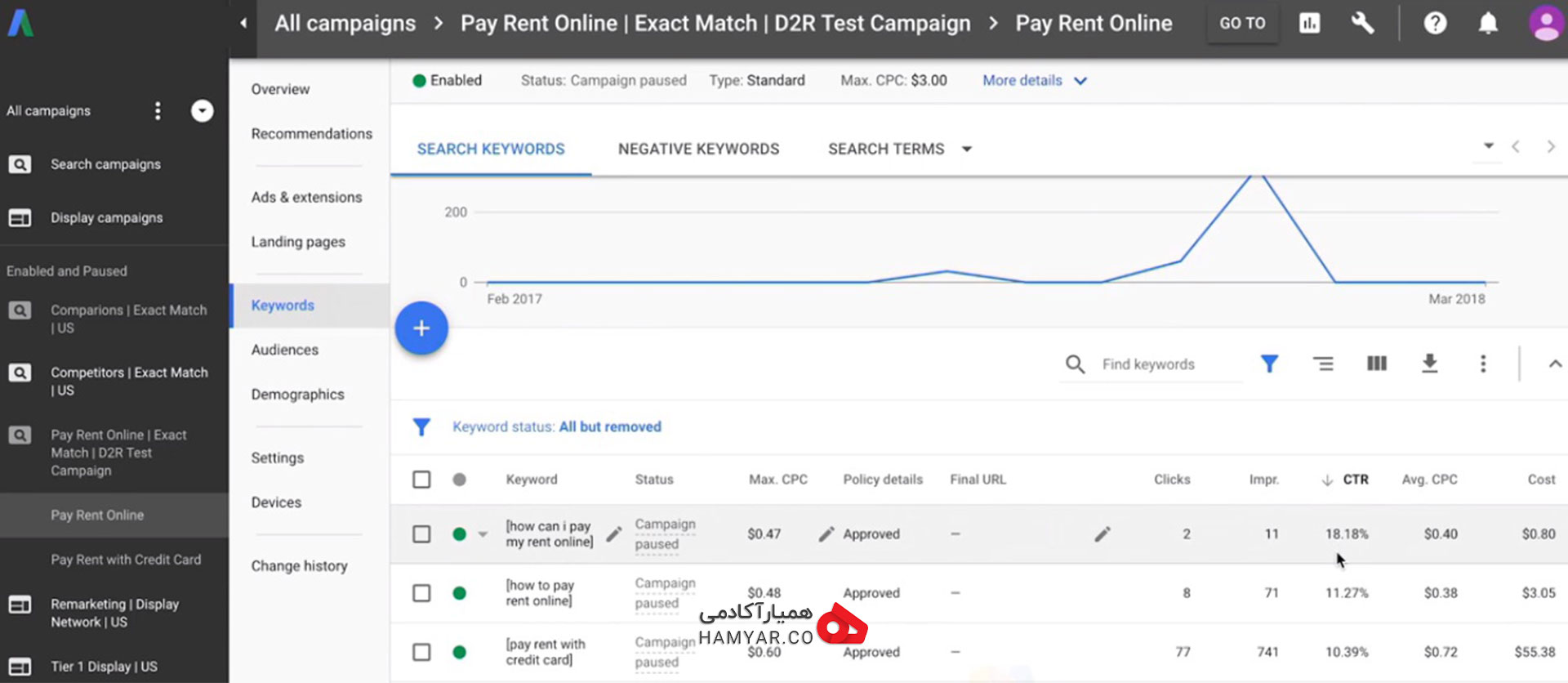
مرتبط سازی بر اساس CTR
حالا بعد از کلیک، همانطور که در تصویر بالا مشخص شده است، بیشترین نرخ کلیک برابر ۱۸.۱۸ درصد است و این میتواند خیلی هیجان انگیز باشد. به هرحال، وقتی به عدد ایمپرشن نگاه میکنید که برابر ۱۱ است، متوجه میشوید که این عدد شاید زیاد منطقی و معنیدار بنظر نرسد. در حالی که کلمهی کلیدی پایین آن که ۷۴۱ ایمپرشن و نرخ کلیک ۱۰ درصد دارد خیلی واقعیتر بنظر می آید. و اینها همان اطلاعاتی هستند که دیدنشان برای ما میتواند جالب باشد.
اگر بخواهیم در گشت و گذار خودمان در این بخش ادامه بدهیم، بعنوان مثال در منوی میانی در سمت چپ، برروی گزینه Ads & Extensions کلیک میکنیم. در اینجا، همینطور که صفحه را پایین میکشم میتونم ببینم که ۴ تبلیغ در این گروه وجود دارند. میتوانید ببینید که برخی از این تبلیغات متوقف شده اند(در تصویر مشخص شده اند). که این، یعنی این تبلیغات نمایش داده نمیشوند:
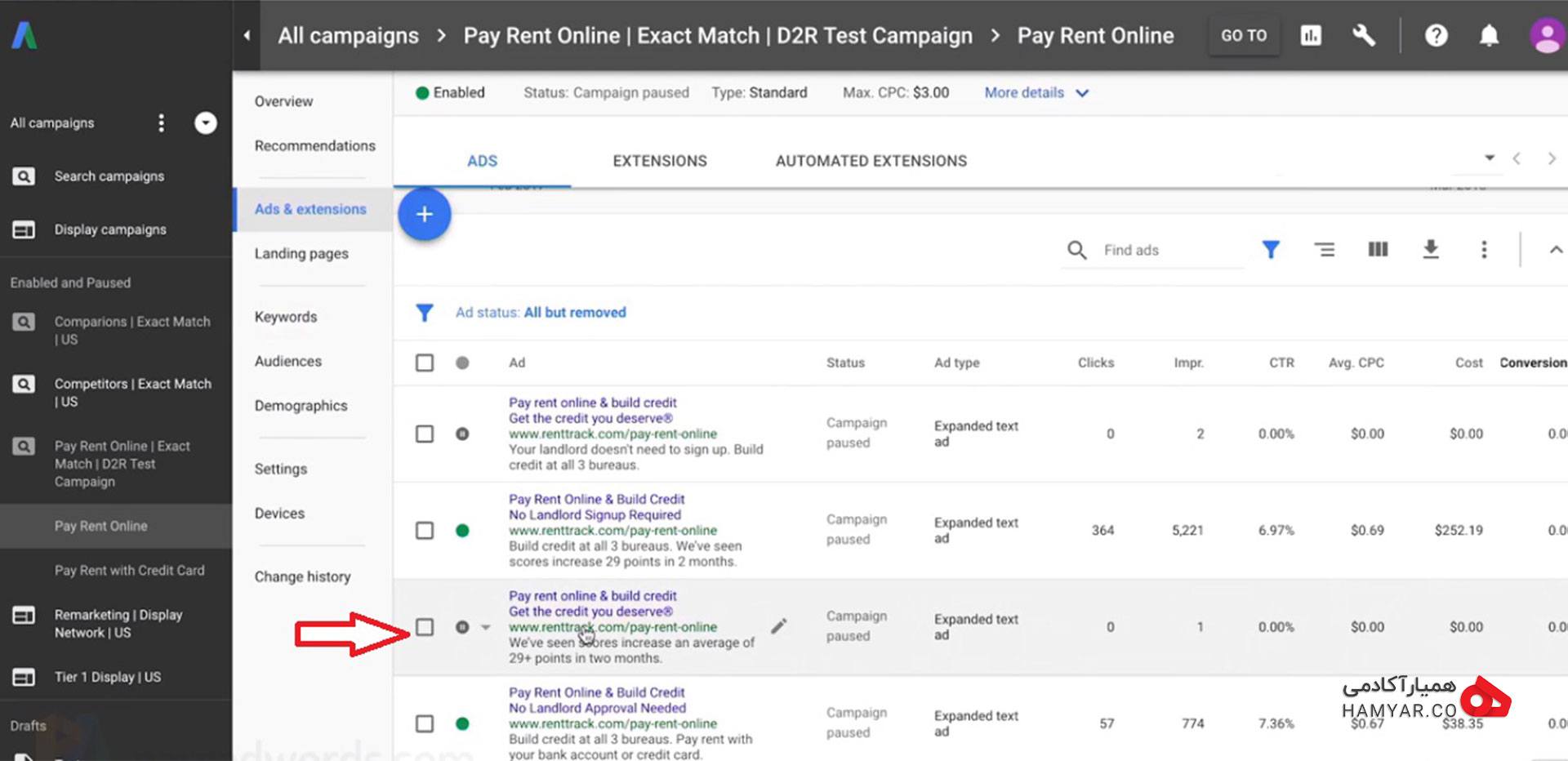
نمایی از تبلیغات متوقف شده
ما در اینجا میتوانیم شرح وضعیت استاتوس و یکسری متریکهای تکمیلی را ببینیم. در اغلب موارد، مشاهده خواهید کرد که یکی از تبلیغات، موفقیت فوق العاده ای دارد و بقیهی تبلیغات، دارای کمترین داده ها هستند و این میتواند نشان بدهد که گوگل، در راستای تبلیغی که بهترین عملکرد را دارد، بهینه سازی شده است.
اگر تمایل داشتید که تبلیغات دیگری را آزمایش کنید، میتوانید آنها را اضافه کنید و آنهایی را که نمیخواهید اجرا شوند را، متوقف کنید. شما همچنین ممکن است بخواهید مواردی مثل ایمپرشن، نرخ کلیک، CPC میانگین و جایگاه تبلیغاتتان را بررسی کنید و البته، تمایل خواهید داشت تا نگاهی به دادههای مربوط به نرخ تبدیل حقیقیتان بیاندازید که به شما یک تصویر واضح از چیزی که موجب افزایش درآمدتان میشود، خواهد داد.
حالا در ادامه ما به شما نشان خواهیم داد که اینجا، در صفحه ی مربوط به تبلیغات، چطور با داده ها برخورد کنید ولی مراحل برخورد با داده ها که در اینجا میگوییم را همچنین میتوانید در سطوح مربوط به ادگروپها، کلماتکلیدی یا حتی صفحه فرود، اعمال کنید. راههای مختلفی هستند که از طریق آنها میتوانید دادههاتان را شخصیسازی کنید.
مشخصا در گوشهی بالا سمت راست، میتوانید بازهی زمانی را تغییر بدهید. ولی علاوه بر آن میتوانید ستونها و بخشها یا سگمنتها را تغییر بدهیم. از فیلترها استفاده کنیم و حتی گرافها را تنظیم کنیم. پس کار را با وارد کردن تمام اطلاعات اضافهای که تمایل داریم، شروع میکنیم. بعنوان مثال روی آیکون ستونها کلیک میکنیم تا به گزینهی موردنظر برسیم و از منوی کشویی ظاهر شده، گزینه ی تغییر ستونها را انتخاب میکنم. در این بخش، میتوانیم روی هر کدام از ستونهای اضافی کلیک کنیم:
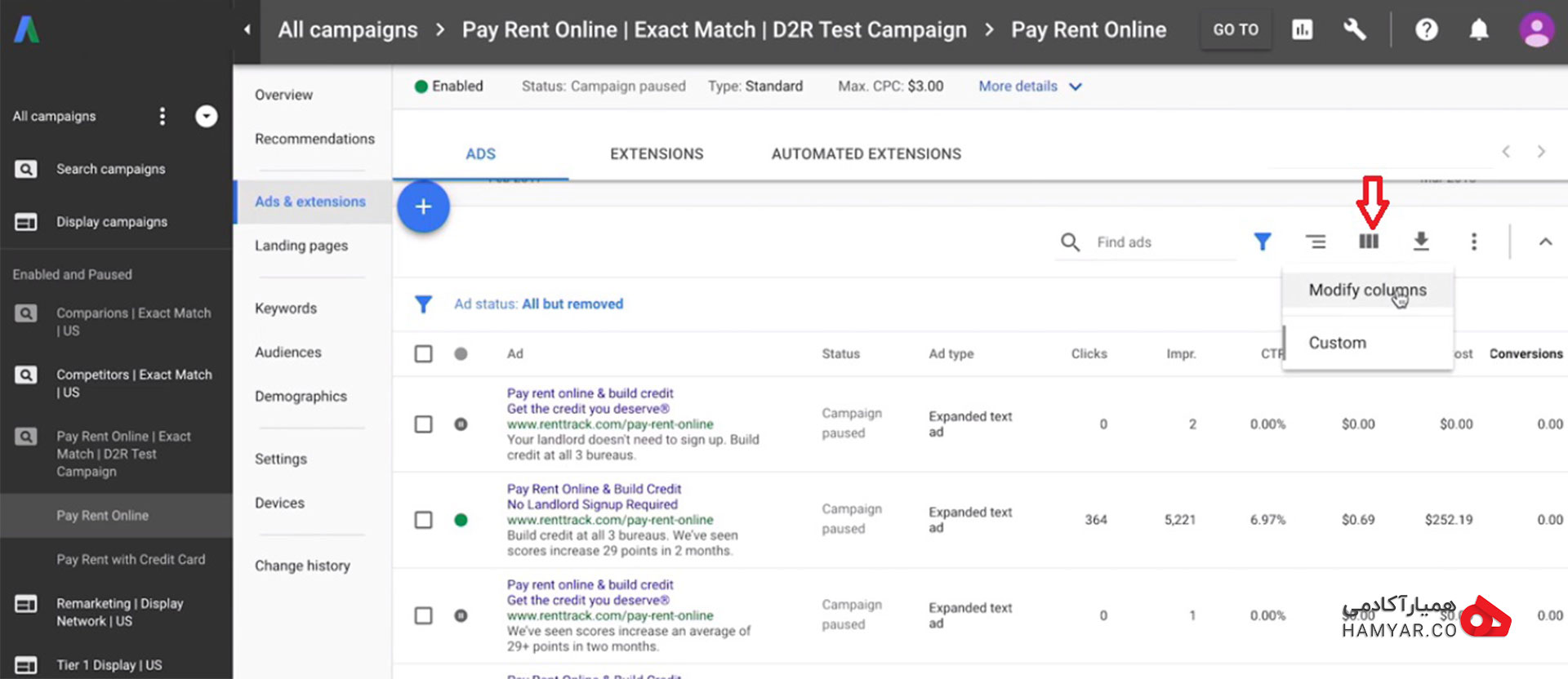
آیکون تنظیم ستونها
بعد از طی کردن مراحل فوق و کلیک بر روی گزینه مشخص شده در تصویر، وارد مرحله بعدی خواهیم شد:
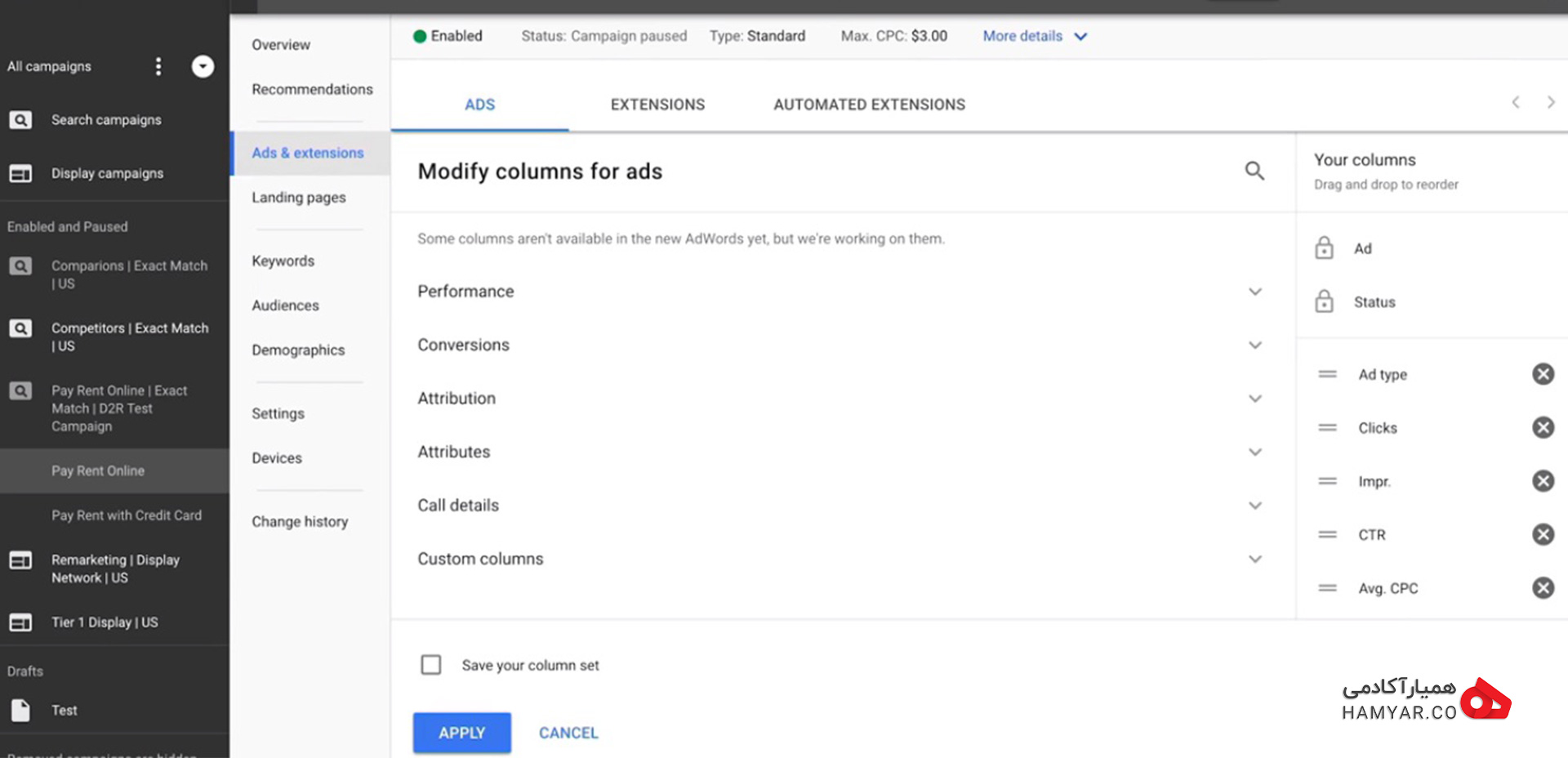
مرحله بعدی تنظیم ستون ها
اینجا در سمت راست، ستونهایی که انتخاب شدند را میتوانید ببینید. ترتیب قرارگیری هرکدام از گزینههای اینجا را میتوانید با کلیک و درگ کردن، تغییر دهید. و بعد میتوانید براحتی وارد دستههای مختلف شوید و گزینههایی که مایل به اضافه کردنشان هستید را انتخاب کنید و در آخر، گزینهی اعمال را بزنید. سگمنتها، یک راه خیلی خوب دیگر برای تحلیل و بهبود عملکرد شما هستند.
سگمنتها، این اجازه را به شما میدهند تا دادهها را در سطور مختلف، انشعاب بدهید و این کار، براساس اطلاعاتی صورت میگیرد که برای شما بیشترین اهمیت را دارند. مانند بازههای زمانی، نوع کلیک و یا حتی دستگاه سگمنتهای متعددی وجود دارند که میتوانید از آنها استفاده کنید و انتخاب شما براساس صفحهای از اکانت ادوردزتان که مشغول دیدنش هستید، تغییر میکند. وقتی از سگمنت استفاده میکنید، دادههاتان را بر اساس معیارهای موردنظرتان بخشبندی میکنید.
درست مثل کاری که ما در اینجا انجام دادیم. پس در این مورد، ما مشغول بررسی تبلیغاتی هستیم که در داخل ادگروپ خاصی هستند که خود این ادگروپ هم در داخل این کمپین بخصوص است. سگمنتها، محدود به بازه زمانی که در حال حاضر انتخاب شده، هستند.
درست در سمت راست آیکون فیلتر، سه خط افقی نامنظم را مشاهده میکنید و از طریق این گزینه، میتوانید سگمنتهاتان را تعیین کنید. اگر روی این آیکون کلیک کنیم:
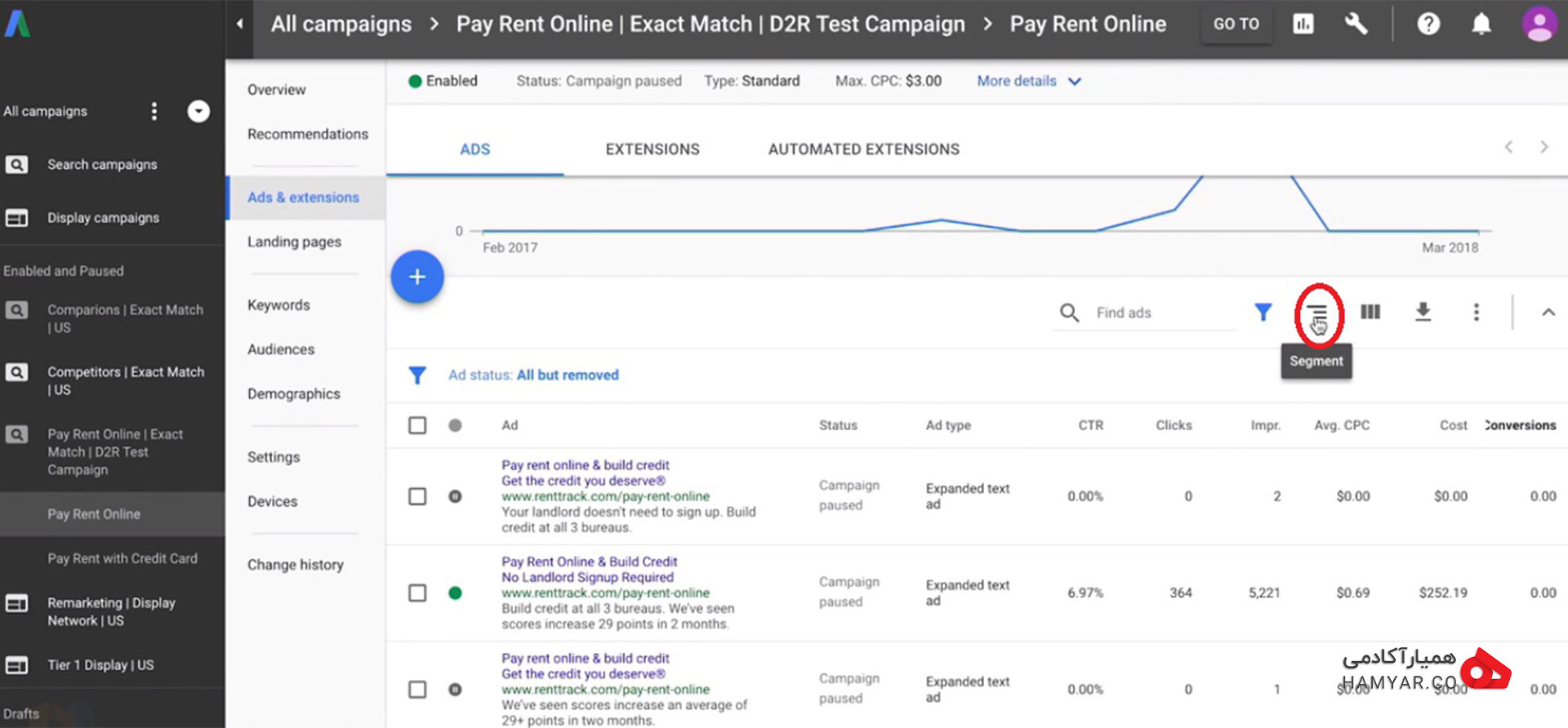
آیکون تعیین سگمنت ها
بعد از کلیک بر روی گزینه مشخص شده، گزینههای زیادی را میبینیم که از طریق آنها میتوانیم دادهها را سگمنتبندی کنیم. میتوانیم این سگمنتبندی را برحسب دیوایس(دستگاه) انجام بدهیم. پس انتخابش میکنیم و میبینیم که چه اتفاقی می افتد:
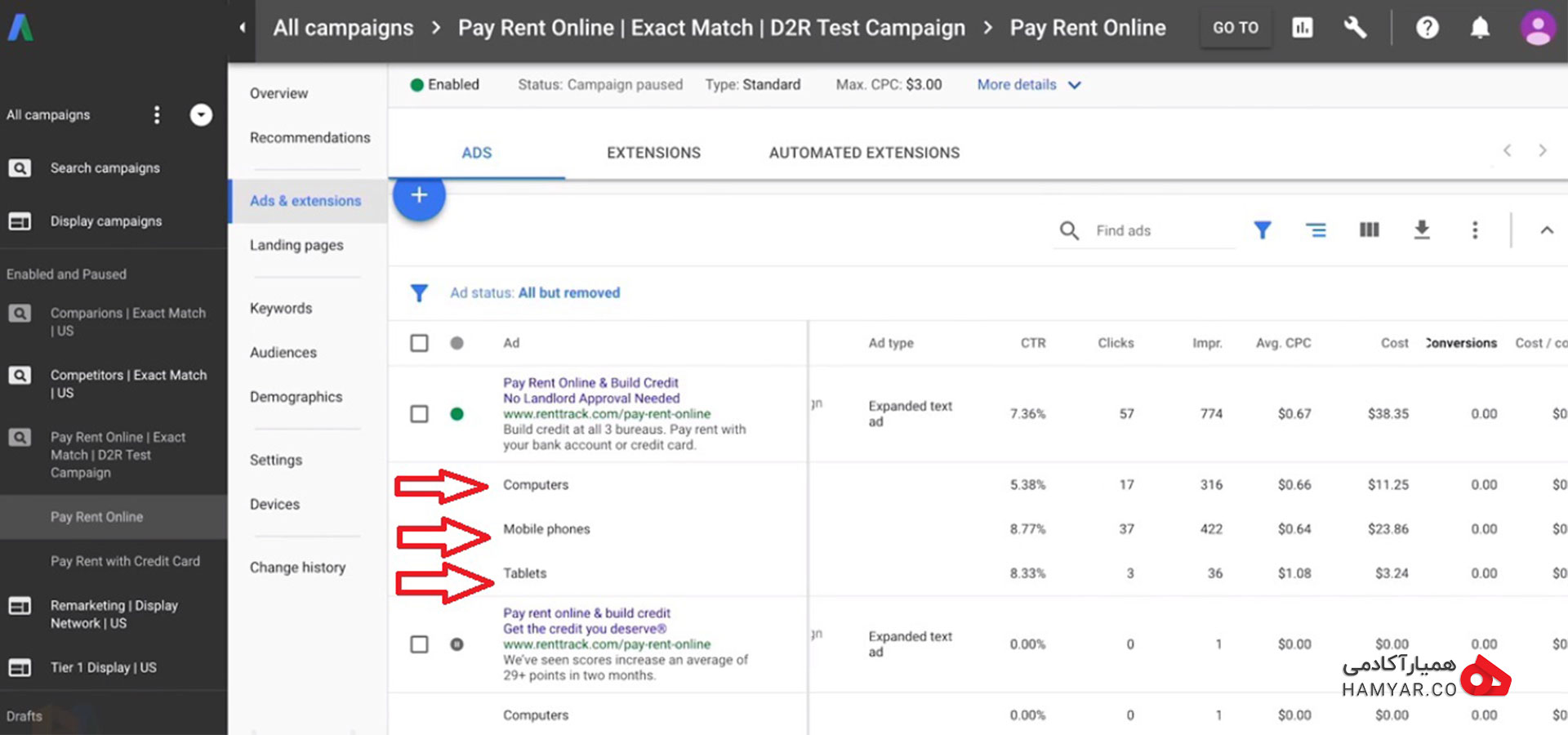
سگمنتبندی برحسب دیوایس(دستگاه)
در این مورد، ما یکسری سطور اضافه داریم. میتوانیم گزینههای کامپیوتر، موبایل و تبلت را ببینیم( همانطور که با فلش در تصویر بالا مشخص شده است ) که زیر هر تبلیغ اضافه شده اند و میتوانیم متریکهای مختص هرکدام از این سگمنتها را هم در اینجا بررسی کنیم.
دادههای مربوط به دیوایسها، میتوانند خیلی مفید باشند. شاید بپرسید چه زمانی ؟ هنگامی که به فکر تنظیم قیمت پیشنهادی هستید، شما میتونین مقدار هزینهای که تمایل دارید به ازای هرکلیک پرداخت کنید را برحسب اینکه مخاطبتان از کامپیوتر استفاده میکند یا وسیله ی دیگر،مشخص کنید و همچنین ممکن است ببینید که نرخ تبدیل تان روی موبایل خیلی کمتر از کامپیوتر است، پس احتمالا مایل باشید تا پول کمتری روی ترافیک مربوط به موبایل خرج کنید. از طریق این جدول، هر بار فقط یک سگمنت را میتوانید اعمال کنید.
اگر گزینهی دانلود گزارش را انتخاب کنید، میتوانید سگمنتهای متعددی را روی دادههاتان اعمال کنید. بعد از اینکه که گزارشتان را آماده کردید، میتوانید روی آیکون دانلود کلیک کنید: ( همان علامت فلش در قسمت بالا سمت راست)
آیکون مربوط به دانلود
حالا میتوانید ببینید که در حال حاضر، داده ها را برحسب دیوایس، سگمنت بندی کردیم. ولی اگر در سمت سمت راست این سگمنت کلیک کنیم، میتوانیم سگمنتهای بیشتری را اضافه کنیم. مثلا برحسب روزهای هفته. حالا اگر بیشتر از سه سگمنت را اضافه کنیم، احتمالا دادههاتان دانلود نمیشوند.
پس خیلی پیچیدهاش نکنید و وقتی کارتان تمام شد، گزینه ی دانلود را انتخاب کنید و از این طریق، گزارشتان ایجاد خواهد شد. این ها، اصول اساسی استفاده از گزارشهای گوگل ادوردز و به نوعی گزارشگیری از گوگل ادز میباشند. یعنی اینکه شما میتوانید در بخش های گوناگون داشبورد گوگل ادز حضور داشته باشید و به تناسب هر بخش، گزارش مد نظر خودتان را دریافت کنید.
گزارش سرچ ترم ، موقعیت و کانورشن در گوگل ادز
در ادامه قصد داریم 3 گزارش مهم دیگر از گوگل ادز را بررسی نماییم.این گزارشها، مربوط به سرچ ترم، موقعیت مکانی کاربران و آمار تبدیلها یا کانورشن ها میشوند.
گزارشهای search term
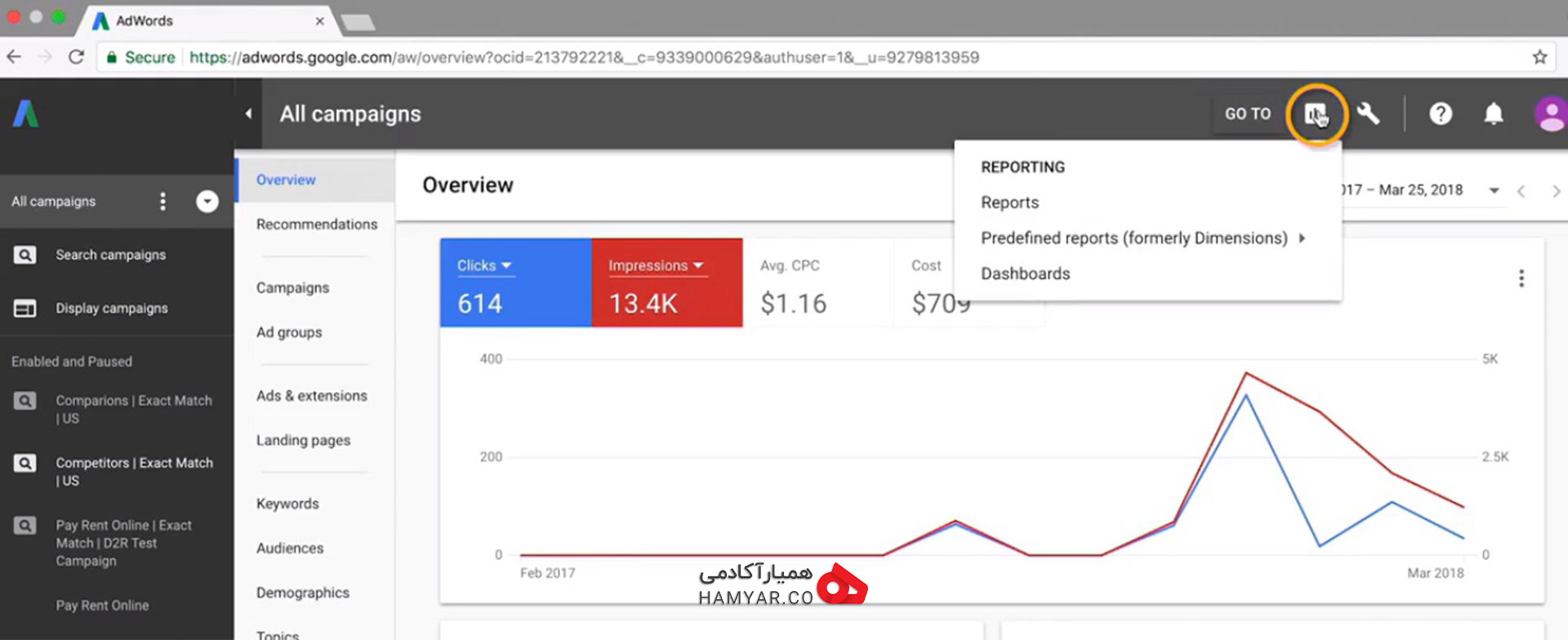
آیکون مربوط به گزارشگیری
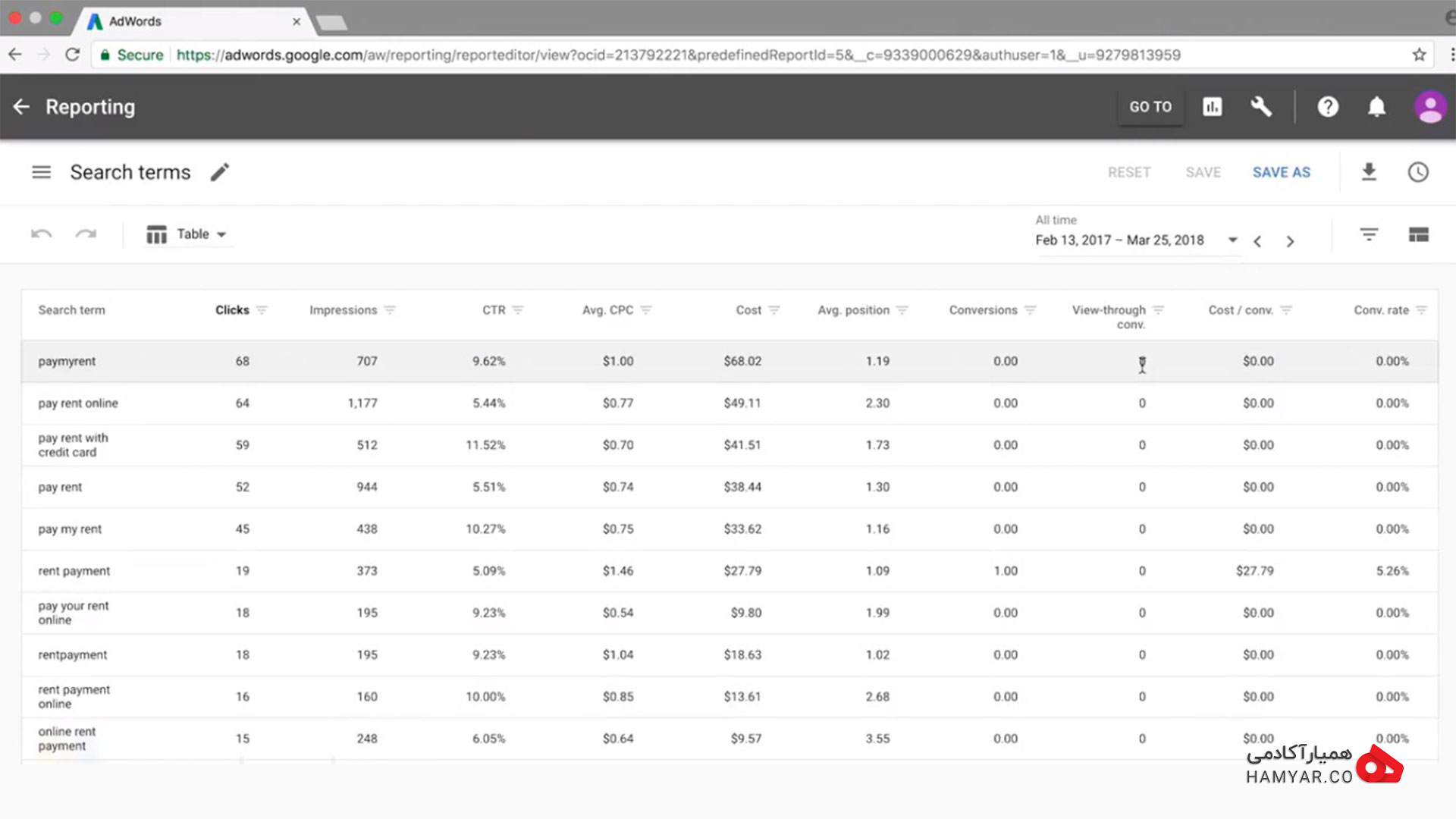
نمایی از صفحه مربوطه به Search terms
شما همچنین از این لیست میتوانید برای ایجاد کلمات کلیدی در حالت تطابق exact match تطابق دقیق استفاده کنید.حالا ما در اینجا از گروههایی با حالت تطابق broad match استفاده میکنیم تا بفهمیم که مردم بطور کلی چه چیزی را جستجو میکنند.
پس بعد از اینکه شما یک ادگروپ را اجرا میکنید، میتوانید یک گزارش search term ایجاد کنید و ببینید که کاربران، دقیقا چه عباراتی را تایپ میکنند. سپس کلمات کلیدی که بالاترین عملکرد را داشتد را انتخاب میکنیم و آنها به ادگروپی که حالت تطابق exact match را دارد، اضافه میکنیم.
متد exact match به ما این اجازه را میدهد که قیمتهای پیشنهادی و بودجه را اصلاح کنیم. چون ما هیچ سوالی در چنته نداریم تا از طریق آن متوجه شویم که ترافیکی که به سایت ما آمده، چطور جستجو شده و به صفحه فرود ما میرسد. این متد همچنین به ما کمک میکند تا متنهای تبلیغاتی خیلی دقیق و مشخصی ایجاد کنیم.
چون دقیقا میدونیم که کدام سرچکوئری، تبلیغ ما را هدف قرار میدهد. هرچه دقیقتر و جزئی تر باشیم، عملکرد بهتری خواهیم داشت. حالا وقتی این گزارش را جلوی خودمان داریم، ما معمولا در ابتدا آن را براساس هزینه،مرتب میکنیم. ما علاقمندیم بدانیم که پول مان دقیقا در چه جاهایی هزینه میشود.
اگر ما ببینیم که برای یک لغت غیرمفید یا پیشنهادی که آن را ارائه ندادیم، داریم هزینه میدهیم، قطعا تمایل نخواهیم داشت که آن کلمهکلیدی را حذف کنیم. اگر ببینیم لغات جدیدی هستند که نرخ تبدیل بالایی دارند پس میتوانیم در قدم بعدی، جدول را براساس نرخ تبدیل مرتب کنیم و نگاه دقیقتری به آن بیاندازیم. شاید دل مان بخواهد که شروع به استفاده از این کلمات کنیم یا صفحهی فرودهای بهتری را برای آنها تعریف کنیم یا برعکس، ممکن است کلمههای کلیدی را ببینیم که نرخ کلیک بالا ولی نرخ تبدیل پایینی دارند پس میتوانیم تحقیق کنیم که آیا صفحه فرود آنها به اندازه کافی خوب بوده است یا خیر، یا شاید مشکلی در متن تبلیغ وجود دارد؟
گزارش های user locations
گزارش بعدی که میخواهیم نگاهی به آن بیاندازیم، گزارش مربوط به موقعیت مکانی کاربر میباشد. این گزارش ممکن است در ابتدا یک مقدار سنگین و حجیم باشد ولی میتوانیم اصلاحش کنیم. مجددا روی آیکون گزارش در گوشهی بالا سمت راست کلیک میکنیم. روی گزارشهای از پیش تعیین شده کلیک میکنیم و سراغ گزینه ی geographic میرویم و سپس، گزینه ی user locations را انتخاب میکنیم:
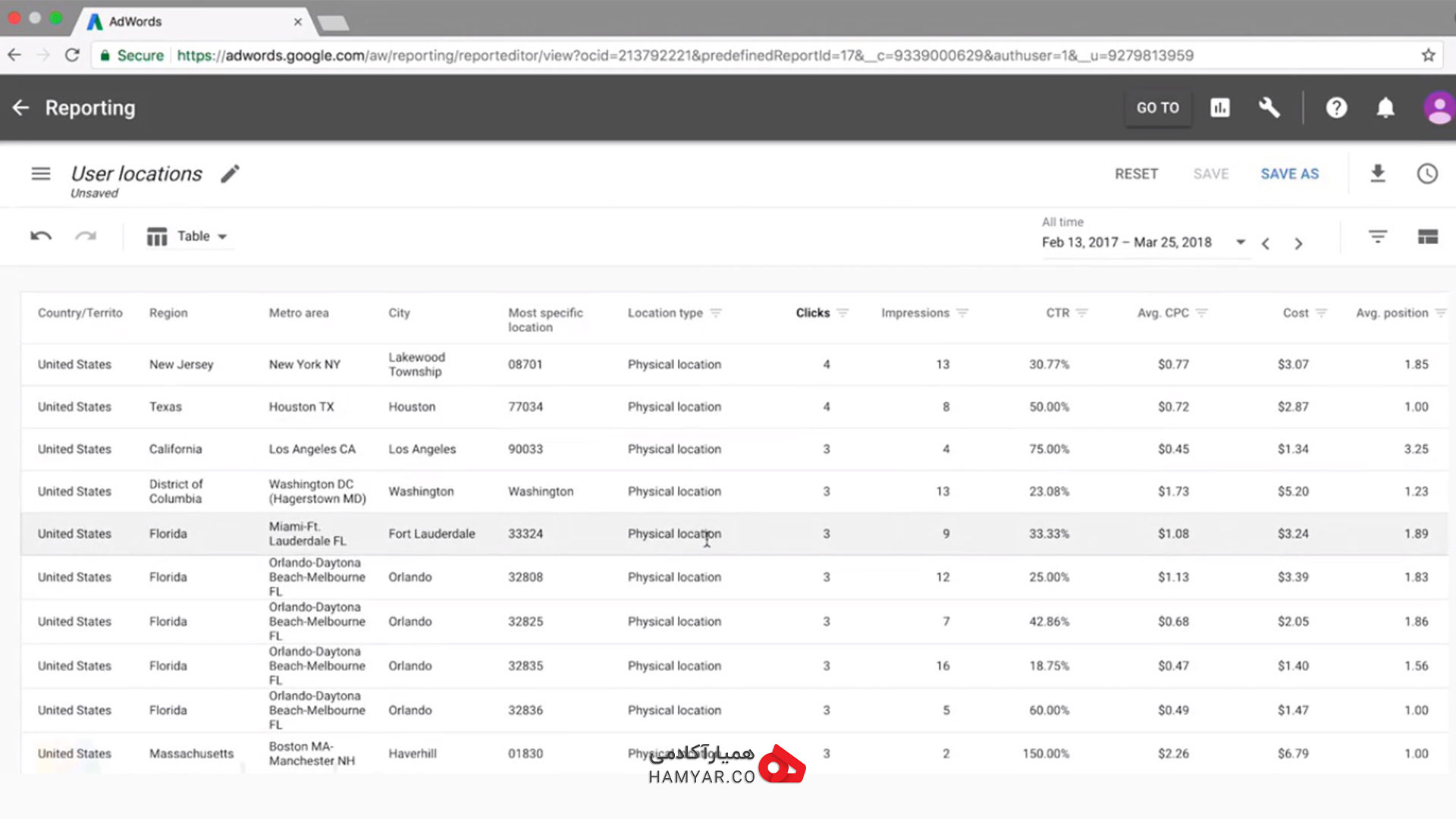
نمایی از user locations در گوگل ادز
در نگاه اول، ممکن است این گزارش زیاد مفید بنظر نرسد، پس کاری که در ابتدا باید انجام بدهیم این است که آن را اصلاح کنیم و تغییر بدهیم. روی گزینهی ویرایش سطری یا ستونی کلیک میکنیم( مانند تصویر زیر) :
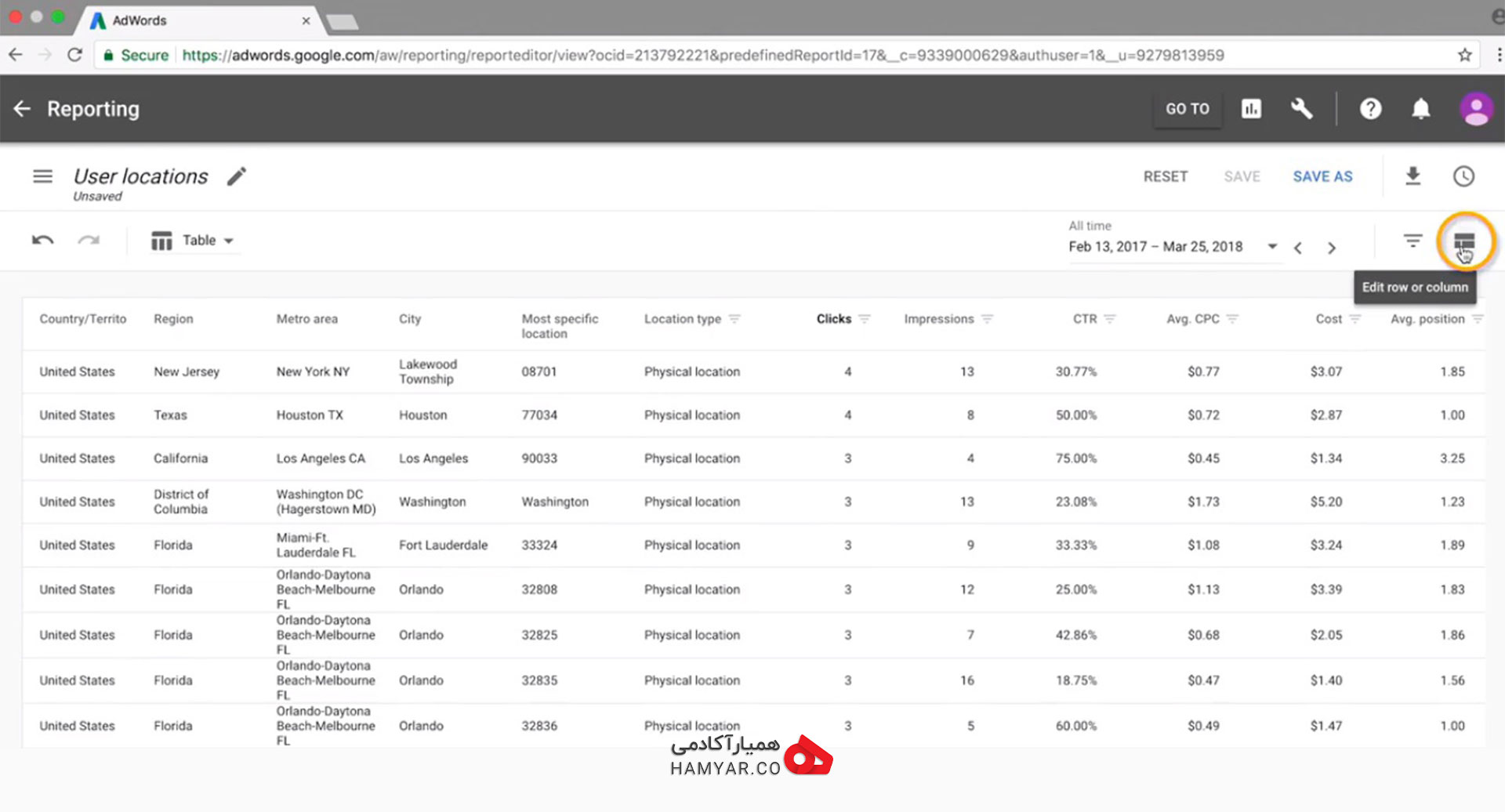
مرحله ویرایش user locations
بعد از طی کردن مرحله بالا و کلیک بر روی گزینه مشخص شده، با تصویر زیر روبرو خواهیم شد.حالا یکسری چیزهایی که زیاد مهم نیستند را حذف میکنیم، کار را با حذف گزینههای منطقه ، محدوده ، شهر و موقعیتهای مکانی خاص، شروع میکنیم:
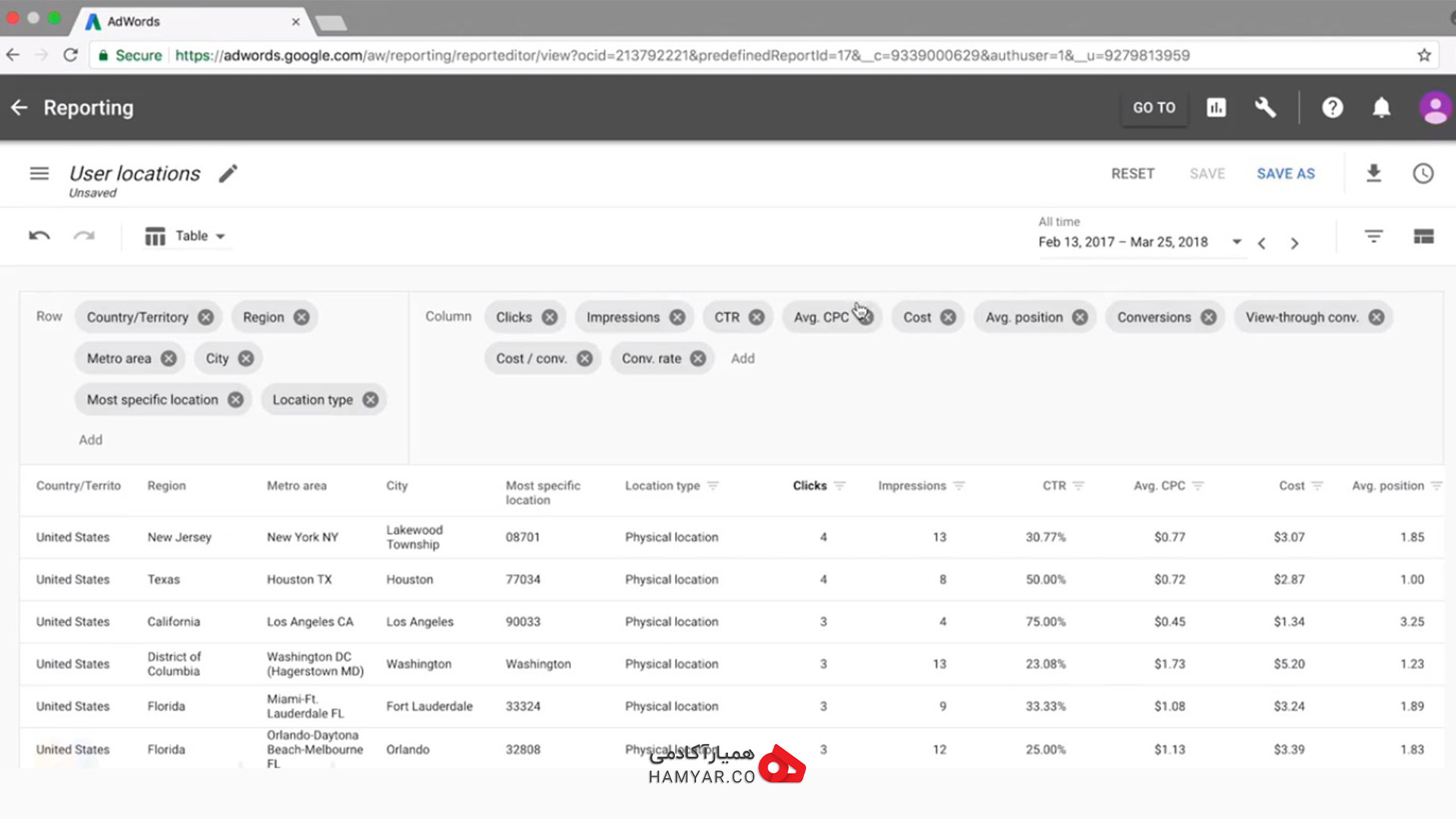
مرحله بعدی ویرایش user locations
بعد از اینکه گزینه های غیر ضروری زا حذف کردیم، . چیزی که در انتها برای ما باقی می ماند، نوع موقعیت مکانی است ( همانطور که با کادر قرمز در تصویر زیر مشخص شده است):
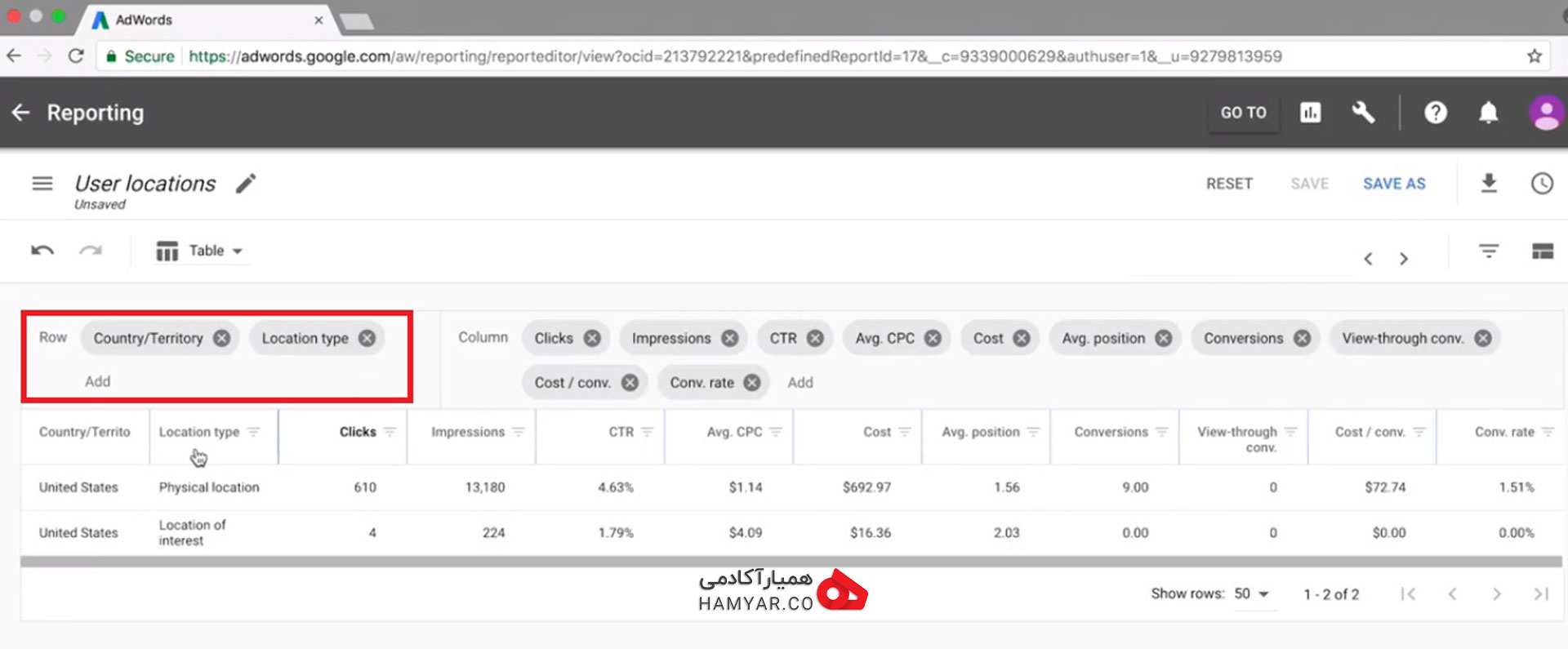
نوع موقعیت مکانی در گوگل ادوردز
در اینجا میتوانیم دو نوع موقعیت مکانی، یعنی موقعیت مکانی فیزیکی و موقعیتهای مکانی موردعلاقه برای تمام کشورهایی که این تبلیغات در آنها نمایش داده میشود را ببینیم. حالا در اینجا میتوانیم ببینیم که چهارکلیک برای سطر موقعیت مکانی موردعلاقه داریم. این کلیکها متعلق به افرادی هستند که جستجوی خودشان را در جایی خارج از ایالات متحده انجام داده اند ولی به ایالات متحده علاقمند هستند.
اگر چنین چیزی را دیدید و نمیخواهید که این اتفاق بیافتد باید به قسمت هدفگذاری موقعیت مکانی رفته و تنظیمات تان را تغییر بدید. در قدم بعدی، مثلا میتوانید گزینه ی محدودهی مترو را اضافه کنیم. برای این کار، براحتی در فیلد ADD( که در تصویر بالا مشخص است) کلیک میکنیم و از قسمت location روی گزینه ی metro area کلیک میکنیم.
حالا ما میتوانیم گزارشمان را برحسب آمار کلیک یا نرخ تبدیل مرتبسازی کنیم و در مورد محدودههایی که نرخ تبدیل بهتری دارند، درک درستی پیدا کنیم. شاید تصمیم بگیریم که از کمپینهای جدیدی استفاده کنیم که با متنهای تبلیغاتی بکار رفته در آنها، فقط آن موقعیتهای مکانی مشخص را هدف قرار بدهیم یا اینکه میتوانیم پول بیشتری را برای قیمت پیشنهادی در محدودههای مترو ( metro area) که نتیجهی بهتری میدهند، درنظر بگیریم.
ما به دنبال این هستیم که ببینیم در چه جاهایی عملکرد ضعیفی داریم و عملکردهای قوی ما در چه مکانهایی هستند و از این طریق میتوانیم موقعیتهایی را برای اصلاح هدفگذاریهای مان، پیدا کنیم و بدینوسیله، میتوانیم شروع به ساخت کمپینهای تبلیغاتی جامعی کنیم.
شما شروع میکنید به بررسی داده های خودتان. سگمنتهایی را میسازید، گروههای تبلیغاتی جدید ایجاد میکنید. گزینه های جدیدی را بکار میگیرید و استفاده از همه این اطلاعات برای بهینه سازی کمپین به شما کمک میکند.
گزارش های conversions
در نهایت، میخواهیم گزارش مربوط به نرخ تبدیل را بررسی کنیم.مجددا به سراغ آیکون گزارش در گوشه ی بالا سمت راست میرویم و گزینه predefined reports را انتخاب میکنیم. سپس روی گزینه conversions کلیک میکنیم و در انتها گزینه ی conversion source را انتخاب میکنیم. به یاد داشته باشید که این موشوع بسیار خوب است که همیشه داده های مربوط به نرخ تبدیلتان را چک کنید و مطمئن شوید که با چیزی که در منابع دیگر مشاهده میکنید، همخوانی دارند. ما انواع مختلفی از تبدیلات را داریم و در اینجا، میتوانیم آنها را با هم مقایسه کنیم:
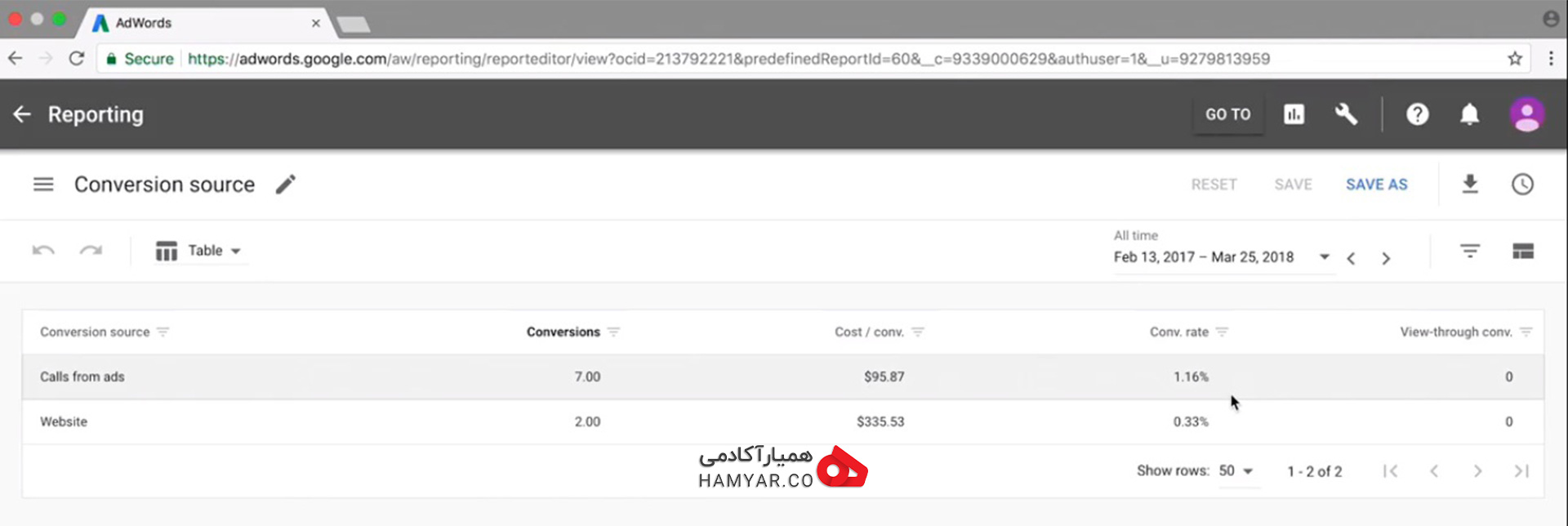
جدول نرخ تبدیل ها
در اینجا میتوانیم ببینیم که تماسهای حاصل شده از تبلیغات در مقایسه با تبدیل های وبسایت قرار گرفته است و میتوانیم نرخ تبدیلات این دو را، درست مثل هزینههای این تبدیلات، در اینجا ببینیم.
بعلاوه ، اگر ما مجددا به منوی گزارش و زیرمنوی conversions برویم میتوانیم طبقه بندی مربوط به تبدیلات( Conversions Category) را هم بررسی کنیم و این همان طبقهبندی است که شما برای ردیابی تبدیلهایی که بکار گرفتید، ایجادش کرده اید:
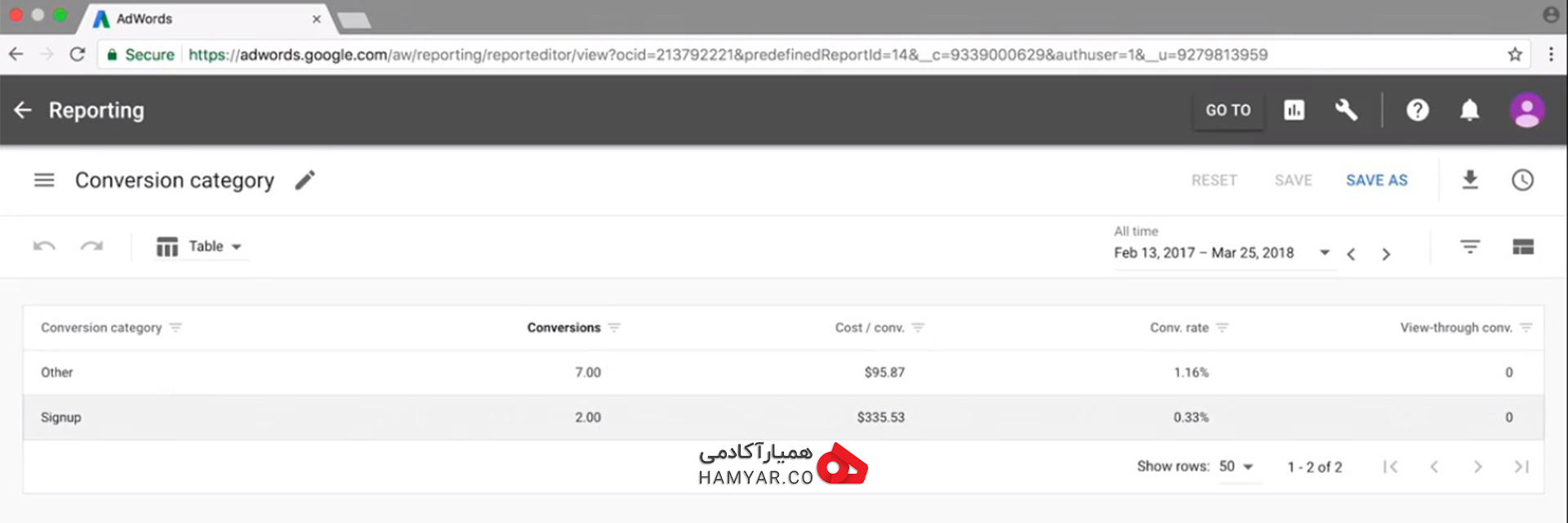
گزارشی دیگر از جدول نرخ تبدیل ها
در اینجا میتوانیم ببینیم که نرخ تبدیل مربوط به ایجاد اکانت، با بقیهی نرخ تبدیلها مقایسه شده است که این نرخ تبدیلها میتوانند مربوط به مشتریان بالقوه یا هر چیز دیگری باشند.
این هم نکات مربوط به بررسی این سه نوع گزارش، بعد از اینکه مدتی از اجرای تبلیغات تان گذشت این گزارشها را بررسی کنید و ببینید که چه چیزی از آنها دستگیرتان میشود.
ROI یا بازگشت سرمایه چیست؟
به هر دلیلی که از گوگل ادوردز استفاده میکنید، خیلی مهم است که ROI یا بازگشتسرمایه خودتان را اندازه بگیرید. دانستن ROI در تشخیص این موضوع که آیا به اندازهی پولی که صرف تبلیغات در ادوردز میکنید به اهدافتون میرسید یا خیر، بسیار برای شما کمک کننده است.
ROI مخفف سه کلمه است : Return Of Investment. اگر بخواهیم واضح تر ، منظور از این کلمه را بیان کنیم، میتوانیم بگوییم، یعنی نسبت سود به میزان کل پولی که خرج کرده اید. این مفهوم، یکی از مهمترین شاخص ها برای شما است، زیرا تاثیر واقعی تلاشهای شما را در کسبو کارتان نشان میدهد
اگر مقدار ROI برای شما مثبت بود، میتوانید مقیاس کمپینهاتان را افزایش بدهید ولی اگر این نرخ، منفی بود، باید ببینید که کجای کار مشکل دارد و اصلاحش کنید. راههای مختلفی برای محاسبهی ROI وجود دارد ولی رایج ترین فرمول محاسبهی آن، از این قرار است که درآمد منهای هزینهی اجناس فروختهشده ،تقسیم بر هزینهی اجناس فروخته شده:
اگر کسب و کار شما، مشتری بالقوه ایجاد میکند پس هزینهی جنس فروخته شده فقط شامل هزینهی تبلیغات میشود و درآمد شما، تعداد مشتریان بالقوهای هستند که بطور معمول بدست میاورید.
برای مشخص کردن ROI، باید در ابتدا مقدار تبدیلات را اندازه بگیرید که شامل رفتارهایی از سوی مشتریان میشود که فکر میکنید باارزش است. مانند خرید، ایجاد اکانت، بازدید از وبسایت و تبدیل شدن به مشتریان بالقوه. زمانی که شروع به اندازهگیری تبدیلهای تان بکنید، میتوانید کار تعیین ROI را هم شروع کنید. ارزش هر تبدیل، باید بیش از هزینه ای باشد که صرف آن تبدیل میکنید.
راهنمای اتصال گوگل آنالیتیکس به گوگل ادز
اگر وبسایتی دارید و برای سایت تان کمپین های تبلیغاتی گوگل ایجاد کرده ابد، به احتمال زیاد، یک اکانت در گوگل آنالیتیکس (google analytics) هم دارید یا بهتر است که داشته باشید زیرا یکی از قویترین ویژگیهای ادوردز، توانایی آن در عملکرد یکپارچه با گوگلآنالیتیکس است و این موضوع میتواند در زمینه گزارشگیری بسیار برای شما کمک کننده باشد.
حالا ممکن است فکر کنید که گوگل ادوردز، همین حالا هم دادههای خیلی زیادی را ارایه میدهد و نیازی به اطلاعات دیگهای نیست ولی همزمان، میتوانید با یکپارچه سازی اکانت گوگل ادوردز و اکانت گوگل آنالیتیکس، متریکهای خیلی قدرتمندی را بدست بیاورید. پس چرا دقیقا باید این دو اکانت را با هم لینک کنید؟
سوالهای خیلی زیادی وجود دارد که ادوردز به تنهایی نمیتواند پاسخ آنها را بدهد. ادوردز، هیچگاه بعنوان یک راهحل تحلیلی در نظر گرفته نشده است. بصورت پیشفرض، مسئولیت ادوردز این است که بتواند اتفاقاتی که رخ میدهد را رصد کند. اتفاقاتی مثل تعداد دفعاتی که تبلیغ شما نمایش داده شده است یا برای چه کوئری هایی نمایش داده شده است؟ یا در چه وبسایتهایی نمایش داده شده است؟
ادوردز این مسئله را ردیابی میکند که کدام تبلیغ در ازای چه قیمت پیشنهادیای نمایش داده میشود. اینکه به ازای هر کلیک، چه مبلغی را پرداخت کرده اید و تمام داده های مشخصی مثل اینها. ولی بعد از مرحله ی کلیک، ادوردز دیگر بازدیدکننده را دنبال نمیکند. حالا اگر شما ردیابی نرخ تبدیل را فعال کرده اید پس ادوردز میتواند بفهمد که آیا تبدیلی اتفاق افتاده یا خیر ولی هر کار دیگری که بازدیدکننده در سایت انجام بدهد، برای ادوردز غیرقابل رویت است و در اینجاست که ما به گوگل آنالیتیکس نیاز داریم. گوگل آنالیتیکس به ما نشان میدهد که کدام تبلیغ، مردم را مجاب کرده است که دوباره به وبسایت ما سر بزنند و با محتوای سایت ما، ارتباط برقرار کنند.
حالا ما قرار است نگاهی به نحوهی لینک کردن این دو اکانت به هم داشته باشیم. این کار، تنها زمانی ممکن است که اکانت گوگلی که برای ادوردز استفاده کرده اید، دسترسی ویرایش در اکانت گوگل آنالیتیکس که میخواهید اکانت ادوردز را با آن لینک کنید، داشته باشد.
اگر اینطور نباشد، باید اکانت خودتان را مستقیما وارد اکانت آنالیتیکس کنید و مطمئن شوید که این اکانت، حق ویرایش داشته باشد. حالا اگر اکانت ادوردز و آنالیتیکس را با یک اکانت گوگل مشابه ایجاد کرده باشید شما در حال حاضر بصورت پیشفرض، دسترسی های لازم را دارید و ادورز بطور خودکار اکانتهای شما را جستجو میکند و به شما کمک میکند تا آنها را بهم لینک کنید.
برای شروع، روی آیکون ابزار در گوشه ی بالا سمت راست کلیک میکنیم و از گزینه های مربوط به سربرگ setup ، گزینهی linked accounts را انتخاب میکنیم:
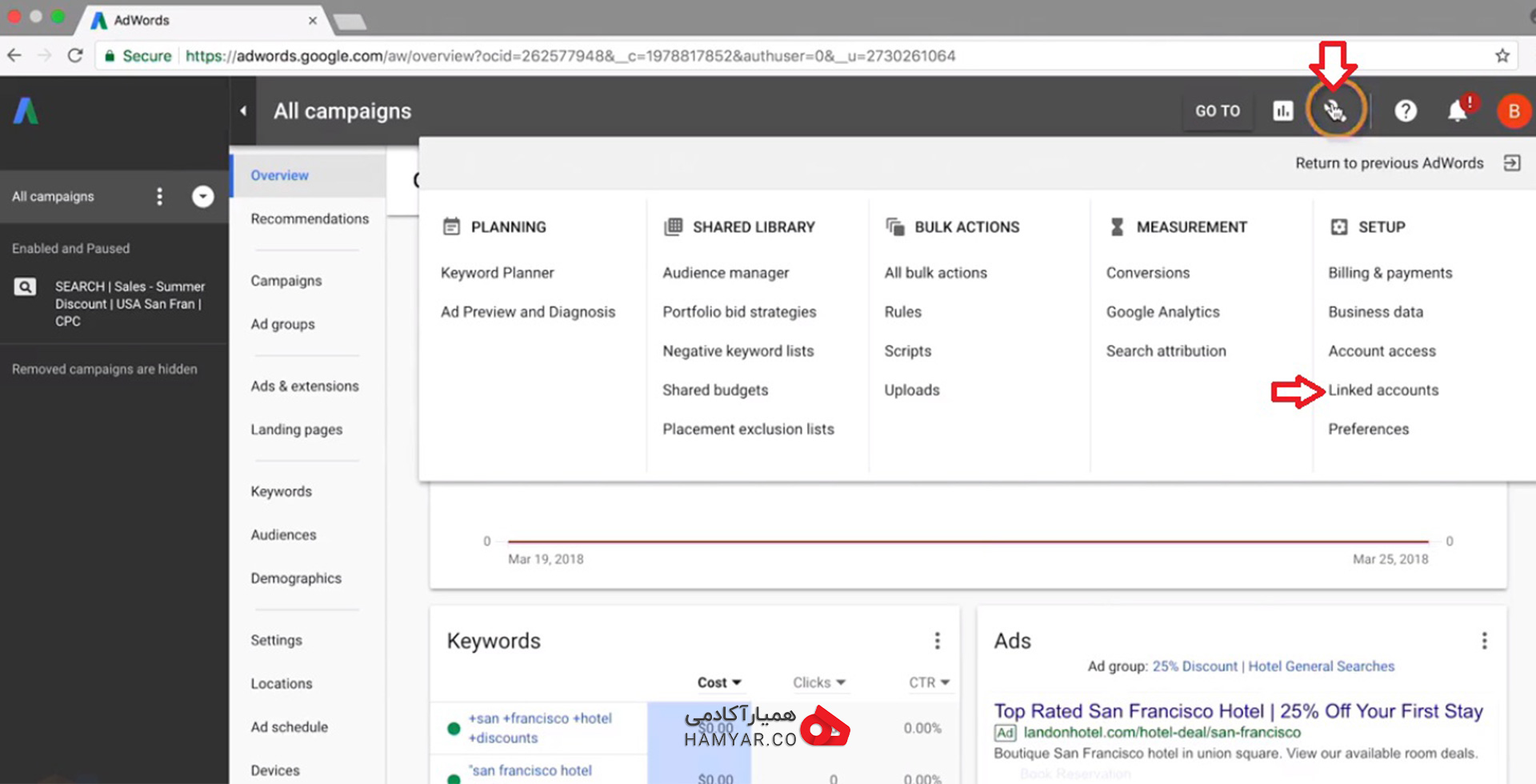
انتخاب گزینه مورد نظر برای متصل کردن دو حساب
بعد از کلیک بر روی گزینه اعلام شده، وارد صفحه ی بعدی خواهیم شد :
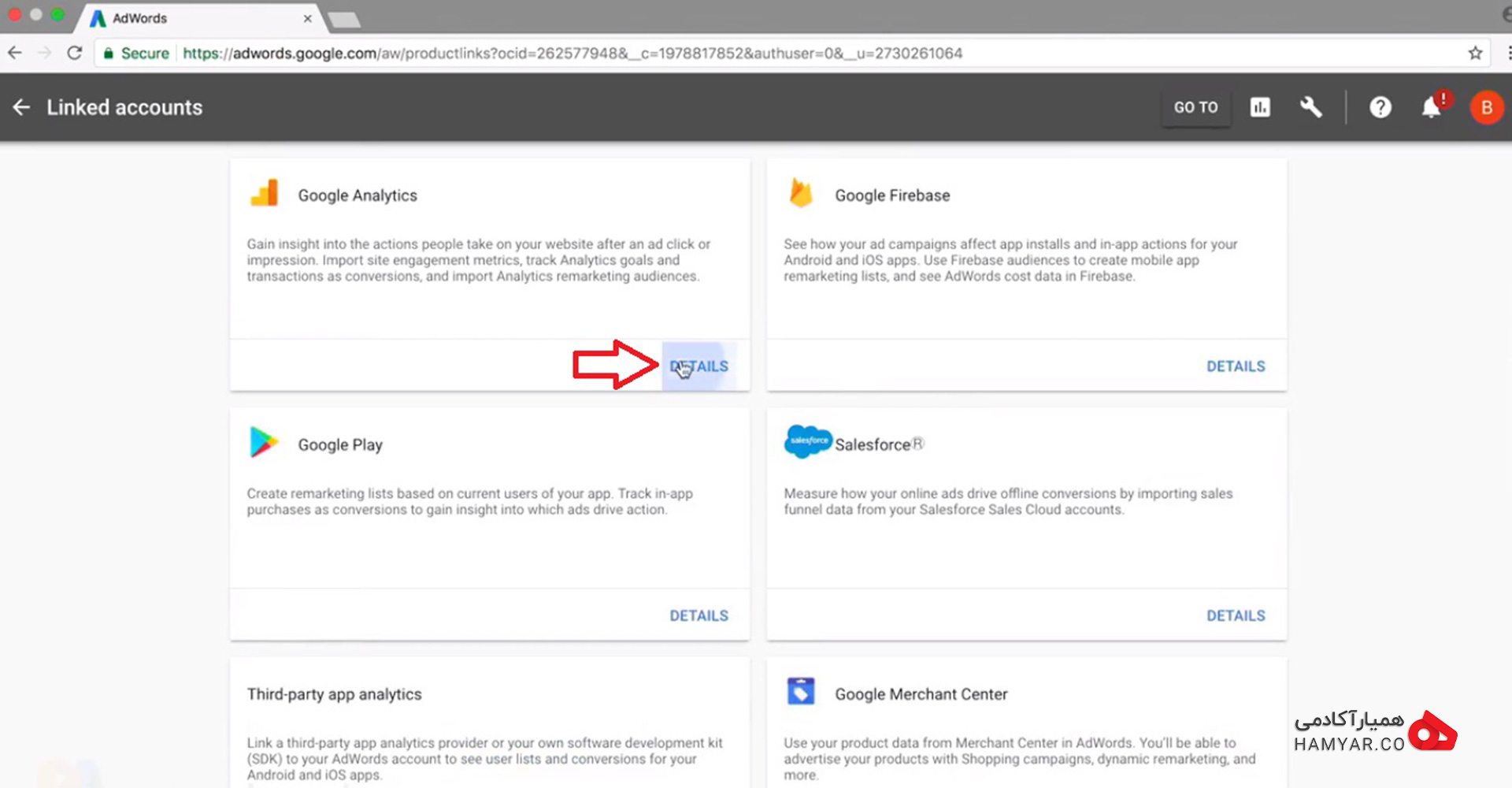
مرحله بعدی اتصال گوگل ادز به آنالیتیکس
در اینجا، روی گزینه ی details در پنجره ی مربوط به گوگل آنالیتیکس، کلیک میکنیم. در همینجا میتوانیم ببینیم که property مربوط به آنالیتیکس که ایجاد کرده ایم، مرتبط با این اکانت است. تنها کاری که باید انجام بدهیم این است که برروی گزینه ی link در زیر گزینهی action کلیک کنیم:
در قدم بعدی، گوگل تمام نماهای مرتبط با این property را به ما نشان خواهد داد. و در واقع وارد مرحله بعدی خواهیم شد:
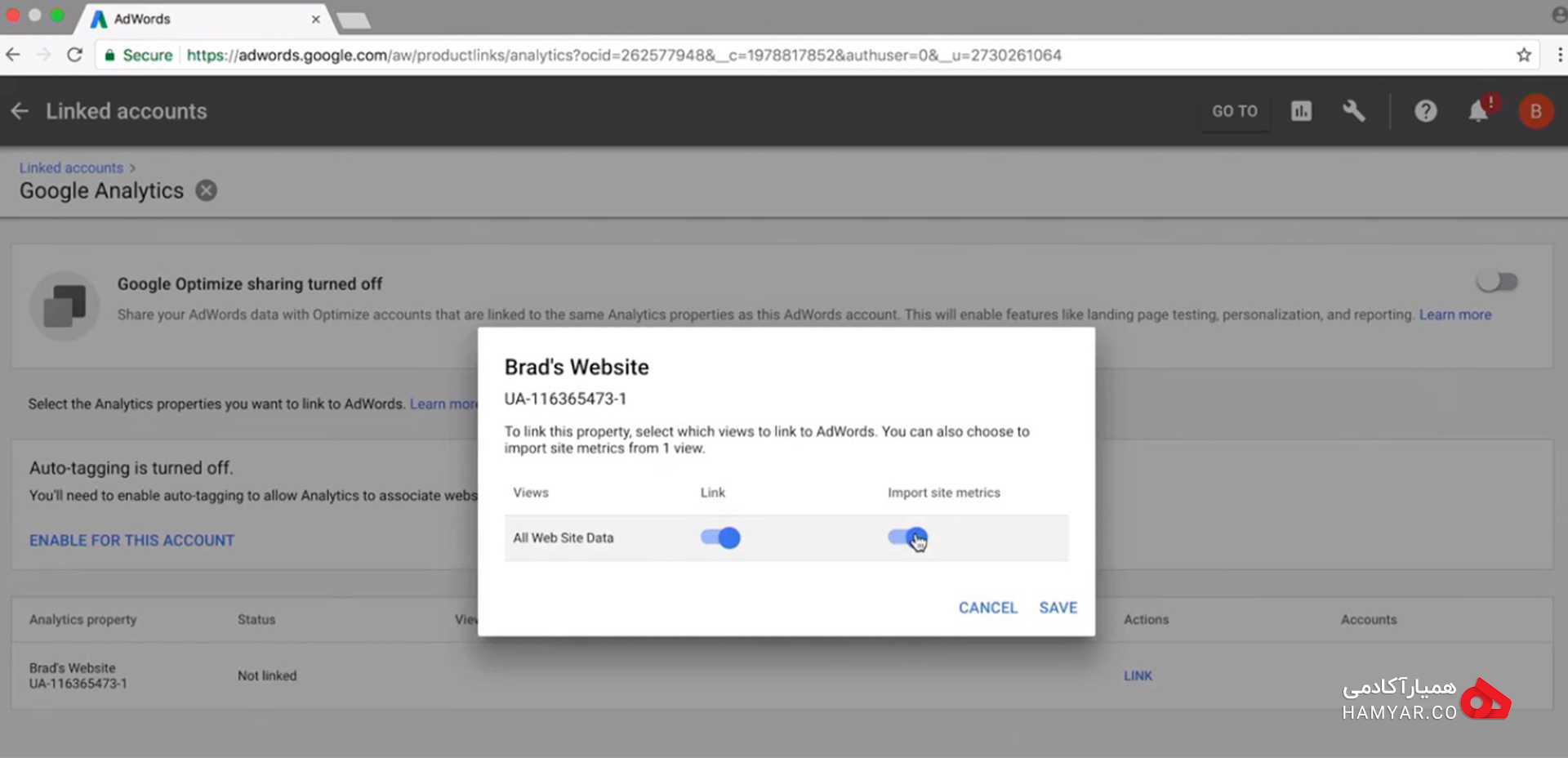
مرحله بعدی در اتصال آنالیتیکس به گوگل ادز
هر موقع انتخاب کردید، روی گزینه ی link کلیک کنید و متریکهای سایت تان را هم با فعال کردن گزینهی مربوطه ( Import Site Metrics)، وارد کنید. شما حتما نیازی ندارید تا متریکهای سایت تان را فراخوانی کنید ولی انجام این کار به شما کمک میکند. سپس روی گزینه Save کلیک میکنید.
حالا فقط یک کار باقی مانده است که باید انجام بدهیم. ما باید auto tagging یا تگ کردن خودکار را فعال کنیم که به آنالیتیکس اجازه میدهد تا قسمتهای مختلف سایتمان را با کلیکهای تبلیغات، مرتبط کند. برای اینکار، برروی گزینهی enable for this account یا فعالسازی برای این اکانت که در سمت چپ است، کلیک کنید:
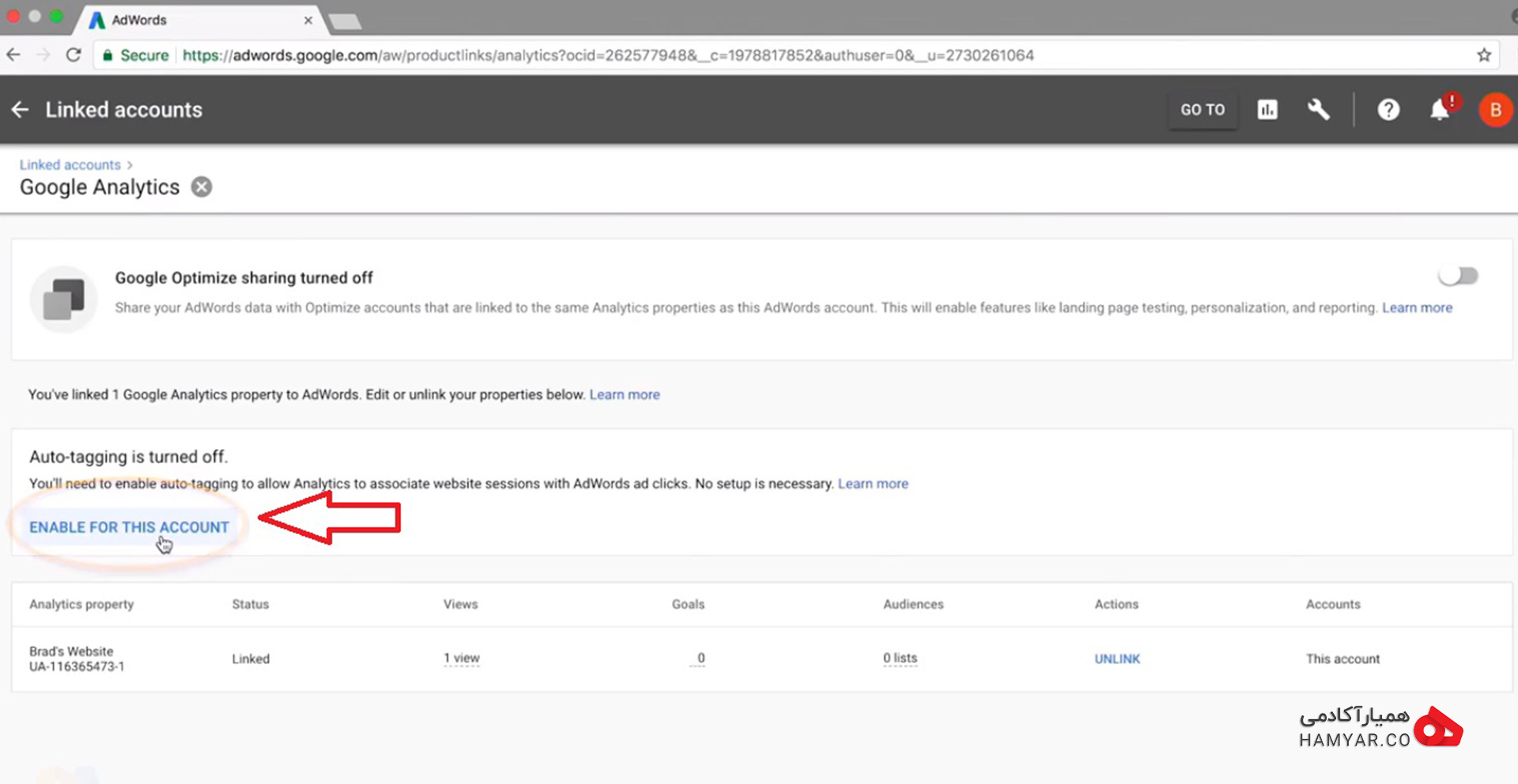
آخرین مرحله و Enable کردن اتصال
با یک کلیک، همه چیز در اینجا ایجاد شده است. حالا برای هر تبلیغ، گوگل بصورت خودکار اطلاعات مربوط به ردیابی آن تبلیغ را هم به آن پیوست میکند و این به شما اجازه میدهد تا برای هر تبلیغی که ایجاد کردید، بتوانید اطلاعات ادوردز و آنالیتیکس را در کنار هم بررسی کنید.
به همین سادگی، آنالیتیکس به ادوردز وصل میشود و از طریق این پیوند و براساس متریکهایی که برای شما مهم هستند، میتوانید میزان سودآوریتان را مدیریت و بهینهسازی کنید.
گزارش گیری از گوگل ادوردز را در دستور کار قرار دهید
در این مقاله سعی کردیم، که برای شما راه و روشهای گزارش گیری از گوگل ادوردز ( گوگل ادز) را شرح دهیم تا با آموختن هر چه بهتر این شیوه ها، بتوانید گزارش های جامع تری از گوگل ادز بدست آورید که هر چه این گزارش ها، کاربردی تر باشند برای شما مفید تر خواهند بود.
درباره نرخ بازگشت سرمایه هم توضیحات لازم داده شد. در آخر هم برای تکمیل مرحله گزارش گیری، آموزش اتصال گوگل آنالیتیکس و گوگل ادز را ارائه کردیم تا با این همگام سازی، بتوانید گزارشهای دقیق تر و کامل تری را بدست آورده و یا برای سایرین ارائه دهید. در ادمه نظرات خود را درباره مقاله گزارش گیری از گوگل ادوردز با ما به اشتراک بگذارید.
من مهندس معدن هستم و با اینکه یک طرح ثبت شده در سازمان نخبگان دارم در حوزه آی تی فعالیت میکنم و مدت ها مدیریت محتوا، تولید محتوا و سئو انجام داده ام.